Эффект молнии в фотошопе: Эффект молнии в Photoshop
Эффект молнии в Photoshop
Выбираем инструмент Лассо (Lasso Tool), можно обычное, можно прямолинейное, и создаём примерно такое выделение на месте будущей молнии:
Теперь следует залит это выделение белым цветом. Для этого нажимаем клавишу D (цвета в палитре цветов меняются на дефолтные, черный — основной, белый фоновый) и для заливки выделения фоновым цветом нажимаем комбинацию клавиш Ctrl+Delete или Ctrl+Backspace:
Теперь нарисуем контур будущей молнии. Выбираем инструмент «Кисть» (Brush Tool), форма — круглая, ставим жёсткость (Hardness) 100%, Непрозрачность (Opasity) также ставим 100%, диаметр подбираем в зависимости от размера изображения, цвет, как Вы помните, установлен чёрный, и рисуем примерно такую ломанную линию:
Затем докрашиваем чёрным левую сторону белой области:
Теперь размоем линию. Пройдите по вкладке главного меню Фильтр —> Размытие —> Размытие по Гауссу (Filter —> Blur —> Gaussian Blur).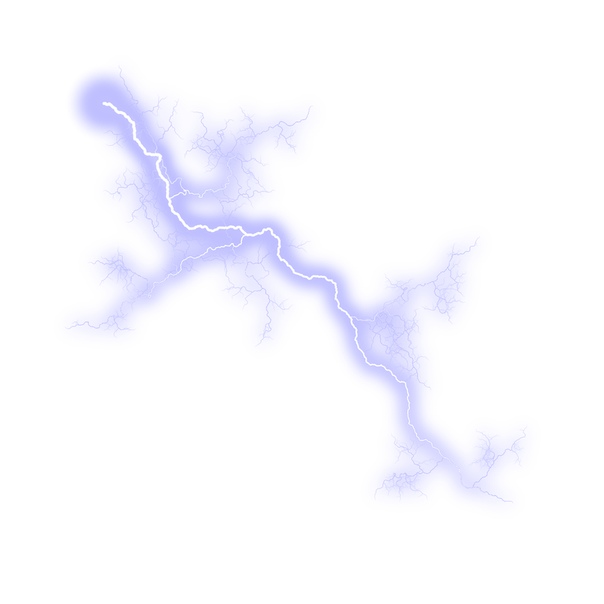
Нажмите кнопку ОК для применения действия фильтра. Теперь картинка будет выглядеть примерно так:
Применим фильтр «Облака с наложением», для этого пройдите по вкладке главного меню Фильтр —> Рендеринг —> Облака с наложением (Filter —> Render —> Difference Clouds). Диалогового окна у этого фильтра нет, таким образом, Photoshop сразу применяет его действие:
Инвертируем значения яркости (иными словами, заменим тёмные участки на светлые и наоборот) в выделенной зоне изображения, для этого надо нажать комбинацию клавиш Ctrl+I:
Теперь максимально увеличим контрастность с помощью инструмента «Уровни». Нажмите Ctrl+L для открытия диалогового окна этого инструмента.
Затем, нажмите на черный ползунок под гистограммой и перетащите его в правую сторону. При перетаскивании вы увидите, что светлые области вокруг молнии начинают исчезать ( чернеть). Продолжайте перетаскивание ползунка вправо, пока большая часть светлого вокруг молнии не исчезнет. Но у нас остались ещё несколько серых зон. Для борьбы с нами перетащите вправо серый ползунок:
При перетаскивании вы увидите, что светлые области вокруг молнии начинают исчезать ( чернеть). Продолжайте перетаскивание ползунка вправо, пока большая часть светлого вокруг молнии не исчезнет. Но у нас остались ещё несколько серых зон. Для борьбы с нами перетащите вправо серый ползунок:
Теперь изображение выглядит вот так, и у нас ещё осталось несколько серых зон:
Уберём их кистью. Снимите выделение, нажав Ctrl+D и выберите круглую кисть диаметром около 50 пикс, непрозрачность сделайте 100%, а жёсткость уменьшите до примерно 40%, цвет переднего плана у нас чёрный. Закрасьте оставшиеся серые области, а также, обведите нашу чёрную зону с тем, чтобы у неё были размытые края:
Измените режим наложения на «Экран» (Screen) и Вы увидите, как чернота исчезнет:
Теперь, если необходимо, можно изменить положение и размер молнии с помощью инструмента «Свободная трансформация» (Ctrl+Т).
Давайте добавим блеск молнии. Для этого сначала продублируем слой, нажав Ctrl+J, обратите внимание, что копия автоматически устанавливается в режим наложения «Экран»:
Применим теперь фильтр «Размытие по Гауссу» со значением примерно 8 — 10. После нажатия кнопки ОК Вы увидите лёгкое свечение вокруг молнии:
После нажатия кнопки ОК Вы увидите лёгкое свечение вокруг молнии:
Первоначальный эффект свечения является неявным, поэтому давайте увеличим его интенсивность. Нажмите Ctrl+J для дублирования слоя, при этом свечение усилится. Если вы обнаружите, что оно стало слишком сильным, несколько снизьте непрозрачность слоя до получения приемлемых результатов.
Вот мой результат с более интенсивным свечением:
Выделите все три слоя с молнией и нажмите Ctrl+E для их слияния, после чего в панели слоёв у Вас останутся два слоя:
У меня изменился режим наложения на «Обычный», изменю его снова на «Экран».
Раскраска молнии
Придадим молнии цвет с помощью инструмента «цветовой тон/Насыщенность (Hue/Saturation), для открытия его диалогового окна нажмите комбинацию клавиш Ctrl+U и измените значения, как показано на рисунке, не забудьте поставить галку у «Тонирование» (Colorize):
Вот как выглядит молния после окраски:
Нажмите комбинацию клавиш Ctrl+Shift+Alt+E, это объединяет существующие слои в новый слой над ними в палитре слоёв:
Придание молнии яркости и блеска
Для выполнения этой задачи воспользуемся инструментом «Осветлитель» (Dodge Tool). Это очень важный момент, т.к. он и делает молнию похожей на молнию. В панели параметров зададим следующие значения:
Это очень важный момент, т.к. он и делает молнию похожей на молнию. В панели параметров зададим следующие значения:
Диапазон (Range) — Подсветка (Highlights)
Экспозиция (Exposure) — 50%
Жёсткость ставим на ноль, диаметр — в зависимости от рисунка.
Я прорисовал «Осветлителем» зону облаков, откуда «выстрелила» молния, а также область у земли. Кроме того, можно осветлить области в середине линии:
Если при добавлении осветления эффект стал слишком сильным, уменьшите непрозрачность верхнего слоя. Ну вот, вроде бы и всё, посмотрите на готовый результат:
Создаём реалистичную молнию в Фотошоп / Creativo.one
Сегодня у нас небольшой урок, который поможет «зарядить» ваши фотографии при помощи молнии, нарисованной в Photoshop. В уроке будем добавлять молнию этому жуткому кладбищу. Ее мы создадим самостоятельно без трюков с использованием готовых фотографий.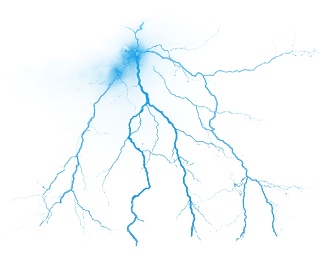
Это популярный метод создания молнии. Я видел много уроков, которые обещают чему-то научить, но в итоге сводятся к простому использованию готового изображения. Лично меня подобный подход разочаровывает. Как и в большинстве уроков от PhotoshopCAFE, я научу вас создавать все самостоятельно. Каждый разряд молнии будет уникальным и персональным! У меня есть написанный урок и видео. Видеоуроки хороши, чтобы увидеть, как все делается. Добавьте эту страницу в закладки и потом сможете быстро к ней вернуться. Я снял много пошаговых видеоуроков для PhotoshopCAFE, упростив обучение. Даже если вы просмотрели видео, пролистайте вниз к концу урока. Там обычно публикуются альтернативные способы создания эффекта, идеи или советы по его выполнению.
Когда приближается Хэллоуин, все хотят сделать свои изображения более мрачными. Эта фотография с кладбища сама по себе пугает, но реалистичное освещение идеально закончит сцену. В сегодняшнем уроке мы научимся создавать молнии с нуля.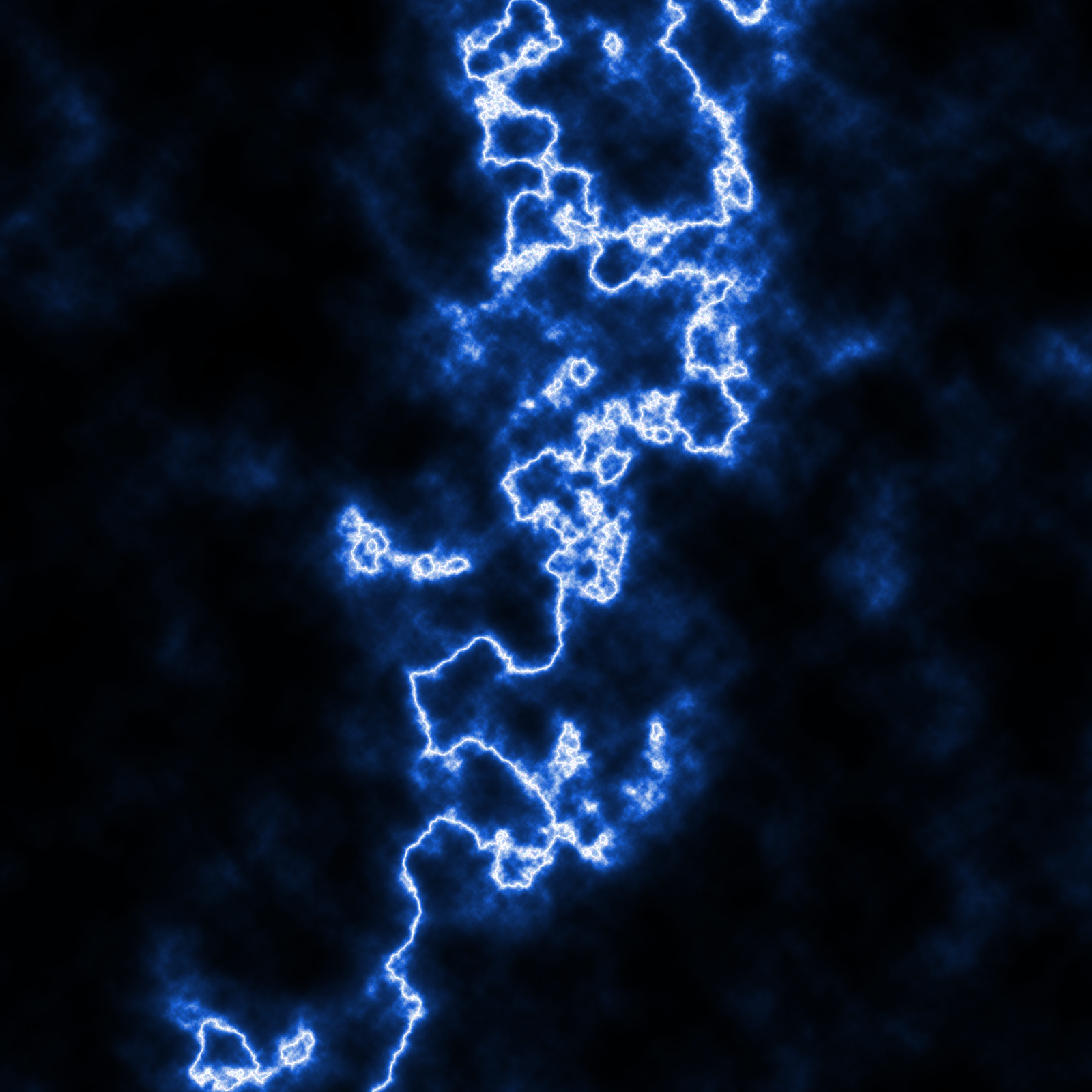
Шаг 1
Откройте необходимую фотографию, создайте новый слой. Добавьте черно-белый градиент, разместите его диагонально, направив с верхнего левого угла к нижнему правому.
Шаг 2
Перейдите в меню Фильтр > Рендеринг > Облака с наложением (Filters > Render > Difference Clouds).
Должен получиться примерно такой результат.
Шаг 3
Теперь инвертируйте облака, нажав Ctrl + I.
Уже можно увидеть некоторое подобие молнии.
Шаг 4
Откорректируем уровни, выделив молнию. Для открытия окна Уровней (Levels) используйте Ctrl + L. Сместите левый ползунок вправо, примерно до середины гистограммы. Средний ползунок сместите к правому краю гистограммы.
Сместите левый ползунок вправо, примерно до середины гистограммы. Средний ползунок сместите к правому краю гистограммы.
Шаг 5
Выберите черную кисть и подчистите молнию, закрасив нежелательные зоны.
Примечание: работать кистью лучше на отдельном слое.
Шаг 6
Измените режим наложения слоя на Экран (Screen). Это позволит изображению под ним просвечиваться.
Также активируйте Свободное трансформирование (Free Transform), нажав Ctrl + T. Масштабируйте, поверните и переместите слой с молнией так, чтобы разряд молнии ударял в один из предметов на фотографии.
Шаг 7
Повторите шаги 1-6, создав несколько форм молний.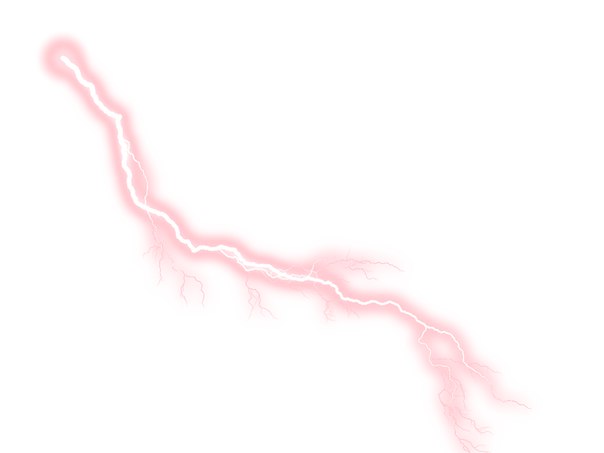
Дублируйте слои и масштабируйте их, построив меньшие ветки молнии. Повторно используйте каждый слой как можно больше, это поможет сохранить максимум времени. Отражение и поворачивание позволяет использовать каждый кусочек несколько раз. Не бойтесь применять маски слоя, отделяя нужные кусочки и придавая готовому разряду более естественный природный вид.
На данный момент у вас должно быть что-то вроде этого:
Шаг 8
Объедините все слои с молниями. Для этого выделите их, а затем нажмите Ctrl + E. Будьте осторожны и не затроньте фон. После того, как все молнии стали одним слоем, снова может потребоваться изменить режим наложения слоя на Экран (Screen).
Шаг 9
Теперь добавим немного цвета (опционально). Дважды кликните по слою с молнией, открыв окно Стиль слоя (Layer Style). Выберите пункт Наложение цвета (Color Overlay).
Выберите пункт Наложение цвета (Color Overlay).
Выберите синеватый/пурпурный цвет.
Измените режим наложения на Цветность (Color).
Шаг 10
Вы заметите, что цвет покрывает значительную часть слоя, а нам нужно, чтобы он затрагивал только молнию.
В верхней части окна Стилей слоя (Layer Style) кликните по пункту Параметры наложения: по умолчанию (Blending Options: Custom). Это откроет дополнительно меню.
Трюк здесь заключается в том, чтобы поставить галочку
Обратите внимание, теперь цвет применяется только к молнии.
Шаг 11
Сделайте несколько финальных корректировок цвета и непрозрачности, чтобы лучше смешать молнию с фоновой фотографией.
Результат:
Дополнительные материалы
Если хотите ещё поэкспериментировать, выберите один из цветов молнии при помощи пипетки. Создайте новый слой и заполните его этим цветом.
Измените режим наложения на Цветность (Color) и получите такой эффект.
Можете добавить градиент маске слоя, чтобы цвет применялся только к верхней части, если вы хотите больше реализма.
Вот и все. Это моя попытка создать молнию, которая использовала наработки, упомянутые еще 13 лет назад в моем оригинальном уроке.
Автор: Colin Smith
Источник: photoshopcafe.com
Эффект молнии в photoshop — Магия Снимка
Здравствуйте, дорогие мои. Все, наверняка, пробовали хоть раз сфотографировать молнию, но, в большинстве случаев, ни у кого это не получается. Во-первых, она слишком быстрая, думаю, никто не будет спорить, а, во-вторых, трудно предугадать, когда и в какое время она шарахнет.
Все, наверняка, пробовали хоть раз сфотографировать молнию, но, в большинстве случаев, ни у кого это не получается. Во-первых, она слишком быстрая, думаю, никто не будет спорить, а, во-вторых, трудно предугадать, когда и в какое время она шарахнет.
Всегда так обидно, вышел в дождь на улицу с зонтиком, ждал-ждал пока ударит молния, не дождался и пошёл домой, а, как только убрал фотоаппарат, тут же одна за другой. Достаёшь фотоаппарат и начинаешь фотографировать, но, вот жалость, сделал десять фотографий, но ни на одной из них не оказалось молнии.
И вот вы, расстроенный, приходите домой, запускаете Фотошоп и пытаетесь нарисовать на фотографиях с пустым небом молнии. Но и тут ничего не получается. В этом случае к вам на помощь придёт наш сайт.
Для начала нам следует открыть картинку с фотографией, на которой у вас нет молнии, но, на которой есть небо. Если вы делали фотографию не во время молнии, а, например, в солнечный денёк, но там присутствовали тучи, тогда нам следует создать нужное освещение.
Во время молнии, в основном, темновато, так что нам придётся убрать с нашей картинки весёлое настроение и добавить печальных красок. В этом нам поможет такой стиль как «Кривые…». Этот корректирующий стиль мы можем найти во вкладке «Изображение» – «Коррекция» и пятый сверху «Кривые…».
Или просто-напросто нажать горячие клавиши этого стиля «Ctrl + M». К этому стилю мы уже обращались в уроке «Как улучшить качество в Фотошопе?», так что, если вы хотите узнать о других применениях этого стиля, просмотрите этот урок.
В открывшемся окошечке на диаграмме нарисована диагональ, и этой диагонали мы должны придать форму дуги, изогнутой вниз.
Вот теперь у нашей картинки настроение, и в правду, грозное. Настало время рисовать саму молнию. Для начала создадим новый слой, на котором посередине нарисуем инструментом «Прямоугольная область» широкое выделение.
Это выделение мы заливаем градиентом со стандартными настройками: Линейный, Чёрно-белый.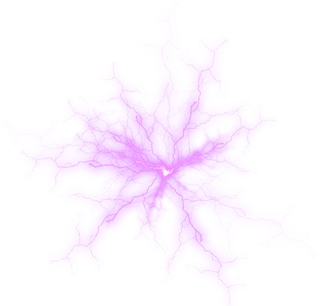 Знайте, что от того, как вы зальёте градиент, будет зависеть фигура вашей молнии, так что поэкспериментируйте.
Знайте, что от того, как вы зальёте градиент, будет зависеть фигура вашей молнии, так что поэкспериментируйте.
После того, как мы залили выделение градиентом, мы должны применить к нему фильтр «Облака с наложением». Этот фильтр можно найти во вкладке «Фильтр» – четырнадцатый пункт сверху «Рендеринг» – и второй снизу «Облака с наложением».
Наш градиент полностью закрасился чем-то, слегка похожим на облака с чёрной молнией посередине.
Если же вас не устраивают очертания нашей молнии, я вам советую не переделывать всё заново, а просто отменить действие «Облака с наложением» в окне «История» и применить данный фильтр ещё раз.
Когда вы применяете фильтр «Облака с наложением» второй раз на том же самом градиенте, молния меняется, поскольку каждый раз накладываются новые облака. Чёрная молния не имеет никакого отношения к фильму про летающую машину, просто нарисовалась молния, правда чёрного цвета.
Для того, чтобы наша молния стала белого цвета, нам необходимо инвертировать наши облака.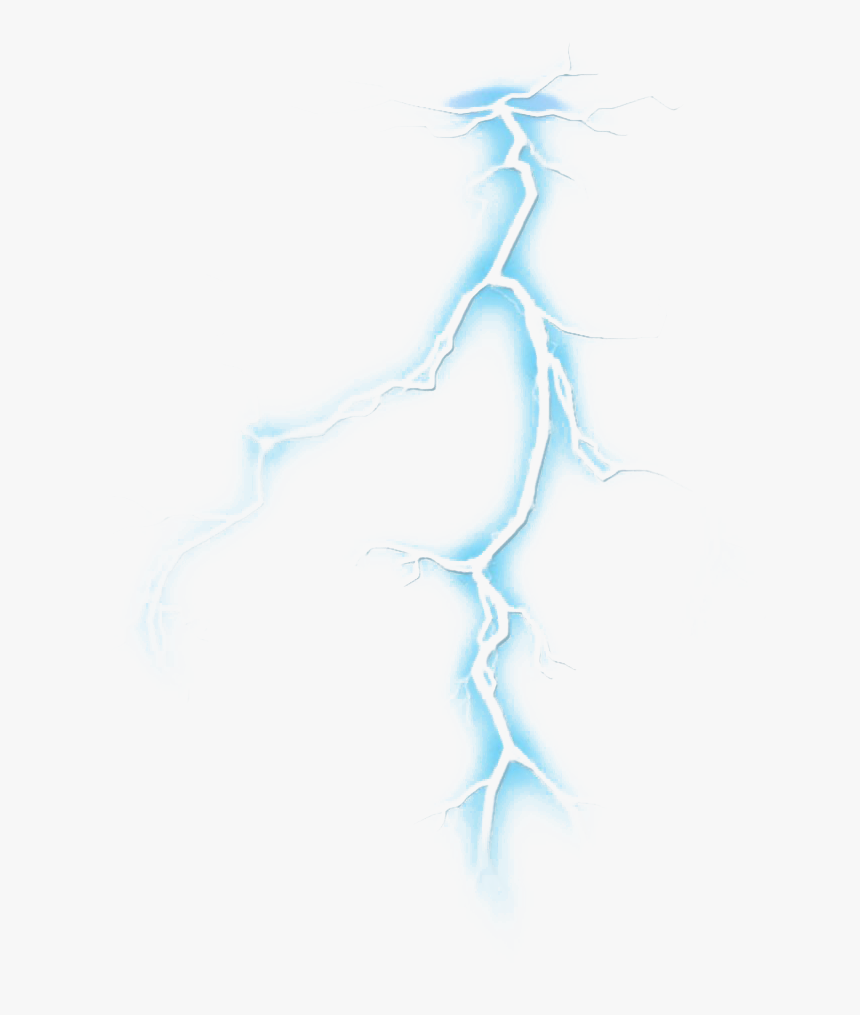 Сделать это можно, зайдя во вкладку «Изображение» – «Коррекция» – «Инверсия» или просто нажать комбинацию клавиш «Ctrl + I».
Сделать это можно, зайдя во вкладку «Изображение» – «Коррекция» – «Инверсия» или просто нажать комбинацию клавиш «Ctrl + I».
Наша молния сейчас имеет не слишком чёткие очертания, и она очень яркая. Для того, чтобы сделать её более реалистичной, нужно к ней применить действие «Уровни», которое можно найти во вкладке «Изображение» – «Коррекция» – и седьмое сверху «Уровни».
При нажатии на данный пункт у нас открывается окно, в котором две настройки, их также можно изменять, передвигая флажки. Я пододвинул чёрный флажок до начала гистограммы, серый в самое лево, а белый оставил неподвижным.
Если для вашей молнии такие настройки не подходят, самостоятельно попробуйте поменять расположение флажков, стремитесь к такому результату, чтобы молния приняла нужные вам очертания.
Вот теперь наша молния просто замечательная, но она какая-то не цветная, а ведь всем известно, что молния это электричество, а электричество имеет синеватый цвет.
Для того, чтобы придать нашей молнии синеватый оттенок, нам нужно применить к ней настройку «Цветовой тон/Насыщенность». Эту настройку мы можем найти там же, где и предыдущие в «Изображение» – «Коррекция».
В окне этой настройки мы можем видеть три флажка «Цветовой тон», «Насыщенность», «Яркость». Установите галочку напротив пункта «Тонирование» в правом нижнем углу, а к тем трём параметрам следующие настройки: «Цветовой тон» – 240, «Насыщенность» – 20, «Яркость» – 0.
Если вас не устраивает результат данных настроек, вы можете поэкспериментировать с ними, сделав свои. Так же можно здесь сделать молнию золотой или желтоватой, но с этим, надеюсь, вы разберётесь сами.
Всё, наша молния, практически, готова, теперь нажимаем клавиши «Ctrl + T», и трансформируем наше изображение до нужных вам размеров. Зажимаем на черной точке на углу изображения и уменьшаем до нужных нам размеров. Но не забудьте зажать клавишу «Shift» при трансформации, для того, чтобы уменьшать изображение пропорционально.
Но наша молния на чёрном фоне и никак не вписывается в нашу фотографию. Нам необходимо заменить режим наложения на «Замена светлым», после чего чёрный слой растворится с фоном, а молния останется.
Теперь нам остаётся немного осветлить то место, откуда у нас бьёт молния.
Для того, чтобы осветлить, нам необходимо выбрать инструмент «Осветлитель» и с зажатой левой клавишей мыши поводить по тому месту, которое нам необходимо осветлить.
Если же этот инструмент слишком сильно осветляет, вам необходимо уменьшить экспозицию, и он станет осветлять слабее. Чуть больше о данном инструменте вы сможете узнать в уроке «Как убрать красные глаза в Фотошопе?».
Теперь способ немного проще предыдущего. Мы на этот раз не будем рисовать молнию самостоятельно, мы возьмём молнию с другой картинки и перенесём её на нашу фотографию. Предположим, вы сделали две фотографии, на одной из них великолепная молния, но на ней красуется ваш огромный палец, а на другой нет пальца, но и нет молнии.![]()
Вот мы и займёмся переносом молнии на рисунок с другого изображения. Для начала, мы так же создаём грозное настроение у нашей фотографии и начинаем работать с изображением, на котором у нас находится сфотографированная молния. Чтобы было легче её выделить, нам надо увеличить контрастность и уменьшить яркость.
Для тех, кто может это сделать самостоятельно, можно пропустить следующий абзац.
Заходим в меню «Изображение», далее жмём на пункт «Коррекция» и выбираем «Яркость/Контраст». И в открывшимся окне рычажок «Яркость» сдвигаем в самый минимум, а рычажок «Контраст» в максимум.
- Далее нам необходимо выбрать инструмент «Волшебная палочка» и в настройках данного инструмента установить такое значение допуска, чтобы можно было спокойно выделить нашу молнию.
- Когда мы выделили молнию, её можно смело переносить на другое изображение и трансформировать до нужных вам размеров.
Изменяем режим наложения на «Осветление основы» и немного корректируем ластиком. И, так же, слегка подсвечиваем область облаков, из которой исходит молния.
И, так же, слегка подсвечиваем область облаков, из которой исходит молния.
И есть третий способ. Этот способ самый простой из всех, которые я знаю. Для этого нам придётся из интернета скачать кисти молний и просто нарисовать их на нужном нам месте. Причём я вам рекомендую рисовать молнию не на основном изображении, а на новом слое.
Поскольку в случае чего вы сможете её пододвинуть, изменить размер и стереть лишние части. Если вы не знаете, как загрузить кисти в Фотошоп, то у нас есть раздел «Кисти», В нём вы сможете найти, как пользоваться кистями и как их загружать.
Но, используя кисть, вы никогда не добьётесь такого реалистичного результата, как рисуя молнии самостоятельно.
Ну, вот мы исправили ваши фотографии, и ни кто не усомнится в вашем профессионализме. Пусть на ваших фотографиях будут только настоящие молнии, нарисованные вами ;). Желаю вам удачи и новых покорённых горизонтов в Фотошопе!
Источник: http://BorPost.ru/photoshop/kak-narisovat-molniyu-v-fotoshope/
Молния в фотошопе
В программе Фотошоп можно сделать эффекты практически всех природных явлений: и дождя, и снега и молнии. Молнию можно создать и плагином Skin Xenofex, но все же интересно , как получится молния в фотошопе другими способами. У меня она вот такая.
- Создадим новый документ.
- 1-Файл создать, размер 300 на 300.
Документ пока без фона. Зальем его черным цветом.
- 2-Редактирование-выполнить заливку.
- Нажать на галочку и в появившемся окне выбрать “черный”.
- 3-Слой-новый-слой. Окно слоев выглядит так:
4-На вертикальной панели инструментов установить цвета основной-черный, фоновый-белый. Для этого на клавиатуре нажать D на английской раскладке.
5-На панели инструментов выбрать “градиент” . Если он не черно-белый, значит нужно его сделать черно-белым. Выбрать линейный градиент (где красная стрелка). Как сделать смотреть урок: отражение в фотошопе.
- 6-Провести по документу градиентом слева направо.
7-Фильтр-рендеринг-облака с наложением. Если эффект не устроит, можно еще повторить этот фильтр.
- 8-Изображение-коррекция-инверсия.
9-Изображение-коррекция-уровни, двигаем серый ползунок влево. Нужно усилить контраст. Тут можете экспериментировать с ползунками.
- Получится такое изображение:
- Добавим молнии цвет.
10-Изображение-коррекция-выборочная коррекция цвета. В этом окне выбрать цвета- белые и подвигать голубой ползунок и желтый.
- Сделаем молнию слегка голубого цвета.
Теперь можно и видоизменить молнию. Сделаем дубликат верхнего слоя.
11-Слой-создат дубликат. Хотя изображение не изменилось, слой добавился и окно слоев теперь такое:
12-Редактирование-свободное трансформирование. Уменьшить слой до 70%.
Теперь изображение повернем: подвести мышку к углу с внешней стороны, появиться полукруглая стрелка , повернуть изображение. Затем кликнуть в середине изображения и, не отпуская левую кнопку мыши переместить в сторону.
- 13-На горизонтальной панели параметров нажать на галочку , чтобы применить трансформирование.
- 14-На панели инструментов выбрать ластик и стереть ненужное.
- Вот так делается молния в фотошопе.
- 15-Слой выполнить сведение.
- 16-Файл-сохранить для Web и устройств.
Источник: https://kalejdoskopphotoshopa.ru/molniya-v-fotoshope.html
Анимация молнии в Фотошоп
Секрет создания анимации молнии заключается в обеспечении её внезапного появления, затем исчезновение и заново появления с усиленным свечением. На практике это выполняется при помощи наличия дубликатов основного слоя с молнией и придания им свечения.
Итак, для начала подготовим фон (пример) и в новом слое кистью тип «Молния» нарисуем молнию (См. урок по созданию молний).
- Дополняем коллаж кистями облаков и выполняем тонировку.
Далее нужно продублировать слой с молнией, если же молния состоит из нескольких слоев, то каждый составляющий слой дублируется. К дубликатам следует применить функцию «Свечение».
- В «Стиле слоя»: вкладка «Слои», следует настроить параметры «Внешнее свечение» и «Внутреннее свечение».
- Далее нужно сделать ещё один дубликат и для него установить параметр «Внешнее свечение».
- Это была обработка предваряющая подготовку к анимации.
- Такой же этап обработки следует применить к другим слоям с молнией, которые могут применяться в качестве смены одного типа молнии на другой.
- Переходим к созданию анимации.
На первом кадре следует выставить параметры анимации: время отображения кадра и цикл воспроизведения «Постоянно». На первом кадре установить видимость первому типу молнии и без параметров свечения.
На втором кадре следует убрать видимость со всех слоев молнии. Это имитации её кратковременного исчезновения перед новой вспышкой.
- На третьем кадре следует вернуть видимость слою с молнией исходному и дубликату с внутренним и внешним свечением.
На четвертом кадре установить видимость слоям с молнией исходному, дубликату с внешним и внутренним свечением, а также усилить эффект вспышки дубликатом с молнией с внешним свечением. Таким образом, кадр с максимальной вспышкой сформирован тремя слоями с молнией.
На пятом кадре и шестом кадре следует убрать видимость со всех слоев с молнией. Это придаст эффект исчезновения молнии.
С седьмого кадра следует повторить такой же алгоритм действий для другого типа молнии. Блок слоев с другим типом молнии также состоит из исходного слоя, дубликата с внешним и внутренним свечением, дубликатом с внешним свечением.
- Сохраняем анимацию.
- РЕЗУЛЬТАТ
Источник: http://www.fotokomok.ru/animaciya-molnii-v-fotoshop/
Добавляем молнию в фотошопе
fotomeridianВ этом уроке мы расскажем, как можно добавить молнию на фотографию с помощью фотошопа. Есть несколько различных способов. Вот один из них. Эта техника позволяет иметь больше контроля над тем, в каком месте изображения будет находиться молния и как она будет выглядеть. Вот так изображение будет выглядеть в итоге:
Шаг 1: Добавляем новый слой
Фотография открыта в фотошопе. Если вы посмотрите на палитру слоев, вы увидите, что сейчас у вас есть только один слой – фоновый слой – это оригинал фотографии. Мы не будем работать на оригинале, чтобы не изменять его.
Нажимаем на значок “добавить новый слой” в нижней части панели слоев:
Над оригиналом вы теперь видите новый слой под названием “Layer 1”:
Шаг 2: Выбераем Lasso/Лассо
Выбераем Lasso/Лассо на панели инструментов:
Шаг 3: Выделяем области, на которую мы хотим вставить молнию
С помощью лассо выделяем область, в которую мы будем вставлять молнию. Здесь мы выделяем область в нижней правой части фотографии:
Шаг 4: Заполните выделение белым цветом
В меню выбираем Fill/Заливка:
Edit/Редактировать > Fill/Заливка.
При этом открывается диалоговое окно Fill/Заливка. Устанавливаем пользовательскую опцию в верхней части диалогового окна “Белый” (цвет):
Нажмите OK, чтобы закрыть диалоговое окно. Фотошоп зальет выделенную область изображения белым цветом:
Шаг 5: Выбираем Brush/Кисть
Выбираем Brush/Кисть на панели инструментов:
Шаг 6: Устанавливаем черный цвет
Мы будем рисовать черным цветом. Фотошоп использует для кисти цвет переднего плана. Значит мы должны, прежде чем начать рисовать, установить черный цвет , как цвет переднего плана. Нажимаем букву D на клавиатуре, которая утанавливаетцвета в значение “по умолчанию”. Черный становится цветом переднего плана, а белый – цветом фона. На панели инструментов вы видите установку цветов:
Шаг 7: Выбираем кисть с жесткими краями
После того, как мы выбрали кисть на панеле инструментов, мы можем поменять ее настройки. Нам нужна кисть с жесткими краями. Щелкните правой кнопкой мыши (Win) / Control-click (Mac) в любом месте изображения. Выбираем кисть с жесткими краями, нажав на миниатюру. После того как вы выбрали кисть, нажмите Enter (Win) / Return (Mac), чтобы закрыть диалоговое окно:
Шаг 8: Нарисуйте черную линию
Рисуем черную неровную линию на выбранном участке. Молния позже появится на вдоль правого края штриха, на границе черного и белого. Для достижения наилучшего результата, используйте достаточно маленькую кисть.
Вы можете изменить размер кисти с помощью клавиатуры. Нажмите левую клавишу скобки ([), чтобы сделать кисть меньше или клавишу правой скобки (]), чтобы сделать делает кисть больше.
Когда вы закончите, ваша черная линия должна выглядеть примерно так:
Шаг 9: Закрашиваем участок слева от линии черным
Закрашиваем участок слева от линии черным цветом. Только правая сторона выбранной области должна оставаться белой. Вы можете увеличить размер кисти:
- Шаг 10: Применяем фильтр Gaussian Blur/Размытие по Гауссу
- Далее нам нужно смягчить края, где соединяются черные и белые области. Переходим к меню Filter/Фильтр в верхней части экрана, выбераем Blur/Размытие, затем выберите Gaussian Blur/Размытие по Гауссу:
Открывается диалоговое окно фильтра. Перемещаем ползунок направо. Чем дальше вы переместите ползунок, тем больше будет размытие и тем мягче края.
Область между черным и белым в конечном итоге станет молнией, поэтому, чем мягче край, тем шире будет молния. Давайте установим на нашем изображении значение Radius/радиуса около 9 пикселей.
Значение радиуса зависит от размера изображения, с которым вы работаете:
Нажмите OK, чтобы закрыть диалоговое окно. Край должен выглядеть примерно так:
- Шаг 11: Применяем фильтр Difference Clouds/Разностные облака
- Переходим к меню фильтров, выбираем Render/Освещение, затем выбираем Difference Clouds/Разностные облака:
В этом фильтре нет диалогового окна. Фотошоп просто применяет фильтр к изображению. Мы видим на изображении, что мягкие края, которвые мы создали минуту назад, теперь становятся похожими на молнию, хотя у нее пока еще неправильный цвет:
- Шаг 12: Инвертируем изображение
Переходим к меню Image/Изображение, выбираем Adjustments/Настройки, затем выбираем Invert/Инвертировать:
Теперь молния стала белого цвета:
- Шаг 13: Уровни
- Вернитесь в меню изображения, выберите в этот раз в настройках Levels/Уровни:
Открывается диалоговое окно Levels/Уровни. С помощью Levels/Уровни мы затемним «облака» вокруг молнии.
Во-первых, нажмите на черный ползунок в нижней левой части гистограммы (в центре диалогового окна) и перетащите его в правую сторону.
При перетаскивании, вы увидите, что области вокруг молнии начинают затемняться. Продолжайте перетаскивание черный ползунок вправо, пока большая часть “облаков” не исчезнет:
Перетащите черный ползунок вправо, чтобы затемнить большая часть области вокруг молнии. Останется несколько серых участков:
Нажмите на серый ползунок и перетащите его вправо, пока серые области тоже не станут темнее. Но осторожно, молния должна сохранить мягкие размытые края:
Нажмите OK. Изображение должно выглядеть примерно так:
Шаг 14: Снимите выделение
Переходим к меню Select/Выделение, выберираем Deselect/Отменить, чтобы снять выделение. Более быстрый способ, снять выделение, с помощью клавиш Ctrl + D (Win) / Command + D (Mac).
- Шаг 15: Убираем серые области
Выбираем Brush/Кисть с твердостью 50%.
Затем черными закрашиваем оставшиеся серые области вокруг молнии.
Когда вы закончите, все, кроме молнии должны быть черным. Не беспокойтесь, что все это в данный момент выглядит уродливо.
- Шаг 16: Измените режим наложения на Screen/Экран (Осветление)
- В верхней части панели слоев меняем режим смешивания слоев на Screen/Экран (Осветление):
- Режим наложения Screen/Экран (Осветление) скроет все темные области, делая видимой только молнию:
- Шаг 17: Перемещаем молнию и меняем ее размеры с помощью Free Transform/Свободная трансформация
Идем в меню в меню Edit/Редактировать в верхней части экрана и выбериаем Free Transform/Свободная трансформация, или нажмите Ctrl + T (Win) / Command + T (Mac) для доступа к Free Transform/Свободная трансформация с помощью клавиш:
Чтобы изменить размер молнии, просто перетащите любую из точек сетки. После того как вы перенесли молнию на задуманную часть изображения и поменяли ее размер, нажмите Enter (Win) / Return (Mac), чтобы применить изменения к изображению и выйти из Free Transform/Свободная трансформация:
- Шаг 18: Создаем дубль слоя
Давайте добавим молнии блеск. Выберите в меню Layer/Слои команду New/Создать новый слой или создайте новый слой через копирование, нажав клавиши Ctrl + J (Win) / Command + J (Mac):
Копия слоя Layer 1 в панели слоев окажется выше слоя Layer 1. Обратите внимание, что режим наложения копии автоматически будет установлен в режим Screen/Экран (Осветление):
- Шаг 19: Применяем фильтр Gaussian Blur/Размытие по гауссу
Чтобы создать свечение вокруг молнии, нам нужно просто размыть копию, которую мы создали. Перейти к фильтру Gaussian Blur/Размытие по гауссу, как мы это делали раньше. Устанавливаем радиус в данном случае около 9 пикселей, это добавляет эффект свечения. Значение радиуса могут быть различным в зависимости от размера изображения:
- Нажмите OK, чтобы выйти из диалогового окна. Теперь вы видите тонкую линию свечения вокруг молнии:
- Шаг 20: Дублируем слой
Первоначальный эффект свечения слишком тонкий, поэтому давайте увеличим его интенсивность. Нажмите на Ctrl + J (Win) / Command + J (Mac), чтобы быстро дублировать размытый слой. Свечение станет сильнее.
Если по вашему мнению свечение слишком сильное, вы можете снизить прозрачность слоя. Это можно сделать в опции Opacity/Непрозрачность в верхней части панели слоев.
Здесь мы оставим прозрачность слоя до 100%:
Шаг 21: Соединяем слои
В меню выбраем команду Merge Down/Соеденить слои Layer 1 и обе копии или нажимаем Ctrl + E (Win) / Command + E (Mac). Затем повторяем действие.
- Теперь возвращаемся в слой, Layer 1, кликнув на него:
Шаг 22: Увеличиваем Hue / Saturation/Оттенок/Насыщенность молнии
Если вы хотите поменять цвет молнии, выберите в меню Adjustments/Настройки, затем выберите Hue / Saturation/Оттенок/Насыщенность. Это можно сделать в коррекционом слое, но сейчас мы перейдем в настройки из меню:
Открывается диалоговое окно Hue / Saturation//Оттенок/Насыщенность. Выберите опцию Colorize, а затем перетащите ползунок Hue/Оттенок, чтобы выбрать цвет для молнии.
Выбрем сине-фиолетовый оттенок, установив значение Hue 232. Конечно, вы можете выбрать любой другой понравившийся вам цвет.
Чтобы сделать цвет более интенсивным и увеличить Saturation/Насыщенность, установим значение насыщенности на 50%. Нажмите OK:
Вот что получилось:
- Шаг 23: Объединяем слои
Удерживаем нажатой клавишу Alt (Win) / Option (Mac) и переходим на Layer/Слои > Merge Visible/Объединить видимые слои:Это объединит все слои в новый слой над ними в панели слоев:
- Шаг 24: Выберите инструмент Dodge/Осветление
- Выберите инструмент Dodge/Осветление на панели инструментов:
- Шаг 25: Установите диапазон “света” и уберите галочку с Protect Tones
- Выставляем настройки:
- Шаг 26: Выбираем мягкую кисть (твердость 0%)
- Твердость кисти инструмента Dodge/Осветление регулируется так же, как и твердость обычной кисти:
- Шаг 27: Рисуем с помощью Dodge/Осветление
Добавляем света в некоторых деталях изображения с помощью Dodge/Осветление. Когда вы рисуете на одном месте инструментом Dodge/Осветление, яркость увеличивается. Мы будем использовать средний размер кисти:
Осветлим некоторые области на облаках , где молния начинается.Используйте маленькую кисть и просто нажмите пару раз на том месте, где молния ударяет в землю (или в данном случае в воду), чтобы добавить и там немного свечения:
- И, наконец, мы осветлим пару деталей вдоль молнии:
- Шаг 28: Снижаем непрозрачность верхнего слоя
Если после осветления вы обнаружите, что оно выглядят слишком интенсивно, просто уменьшите непрозрачность верхнего слоя. Здесь мы установим его на 70%:
Все готово:
Источник: https://fotomeridian.livejournal.com/13446.html
Как сделать молнию в фотошопе
В этой статье я хочу рассказать об очень простом уроке – как сделать молнию в фотошопе. Урок, посвященный созданию молнии или электрического разряда в Photoshop. Можно вспомнить хорошо известный всем фильм «Война миров», где применялся спецэффект разряды молний. Но здесь мы попробуем создать лишь изображение электрического разряда.
Итак, преступим откроим Photoshop и создадим новый небольшой (500×500 пикселов) документ. В качестве фона создаем градиент серых тонов. Для этого выбираем инструмент Gradient.
Выберем направления для электрического разряда, оно будет перпендикулярно направлению нашего градиента.
Получим фон.
Далее применим команду фильтр/рендеринг/облака с наложением.
Получим размытие градиента.
Инвертируем полученное изображение, используя команду изображение/коррекция/инверсия (Ctrl+I).
Теперь увеличим контрастность в данном изображении, воспользуемся командой изображение/коррекция/уровни (Ctrl+L).
Двигая ползунки опытным путем, добиваемся необходимого увеличения контрастности между белым и черным цветом. В итоге на рисунке практически должны исчезнуть все оттенки серого, а остаться только черные и белые цвета.
Мы получили ярко выраженную белую неровную линию молнии на фоне черного неба. Далее нам надо придать более реалистичный вид нашему изображению, воспользуемся командой изображение/коррекция/цветовой тон/насыщенность.
- Получим созданную молнию в фотошопе.
Источник: https://3dfox.ru/creation-of-lightning-in-photoshop-v1/
Эффект молний для любых объектов
Для выполнения урока вам понадобится плагин G’MIC. Скачайте его и установите.
Выберите объект, на который позже будут нанесены молнии. Автор выбрал автомобиль.
Откройте изображение в GIMP и продублируйте слой (Слой — Создать копию слоя). Дальше мы будем работать с дубликатом слоя.
Обратите внимание, что фон машины — прозрачный. Если у вас нет картинки с прозрачным фоном — нужно его отделить самостоятельно.
Выбранный объект должен иметь явные края. Для того, чтобы их выделить перейдите в меню «Фильтры — G’MIC» и дальше «Enhancements — Bilateral filtering». Стандартные настройки должны подойти для большинства фотографий.
Теперь нужно выделить края автомобиля. Используйте фильтр «Gradient norm», который находится в списке G’MIC (Фильтры — G’MIC — Contours – Gradient norm).
Используйте значения со скриншота. Они помогут сделать главные грани более заметными, а второстепенные скрыть.
После прохождения предыдущих шагов автомобиль должен выглядеть так:
Но если посмотреть более внимательно — можно заметить некоторые не совсем гладкие линии. Для борьбы с этим эффектом нужно применить еще один фильтр из набора. Фильтры — GMIC — Enhancements — Anisotrope smoothing.
Используйте значения с картинки ниже.
Сглаживания должны быть заметны после применения фильтра. Обратите внимание на верхнюю часть крыши автомобиля.
Кстати, если инвертировать цвета сейчас — картинку можно с легкостью превратить в карандашный рисунок.
На этом этапе можно удалить ненужные белые детали с автомобиля, используя кисть черного цвета.
Тут автор использовал инструмент «Палец», чтобы нарисовать вспышки вокруг основных линий машины. Он отмечает длительность всего этого процесса, но говорит, что всё отлично выглядит.
Используйте инструмент с очень маленькой кистью. В настройках важно установить фиксированную длину штриха со значением 100.
Размер кисти должен быть приблизительно равен размеру линии, от которой вы будете делать мелкие молнии.
Играйте с размером кисти и другими настройками. Чем больше будет разных размеров и длины — тем динамичней будет выглядеть картинка после завершения урока.
С деталями закончили. Начинаем придавать реалистичность световым вспышкам.
Создайте дубликат слоя и зайдите в Фильтры — Размывание — Гауссово размывание и примените его с параметром 20 пикселей. Установите слою режим смешивания «Экран» (выпадающий список находится на панели слоёв, с параметром «Нормальный»).
Продублируйте слой еще раз и примените этот же фильтр, но со значением 60-70 пикселей.
Теперь нужно раскрасить молнию в цвет молнии. Для этого автор предлагает скачивать какие-то файлы, устанавливать их, куда-то заходить. Но всё можно сделать проще: щелкните по верхнему слою ПКМ и выберите пункт «Создать из видимого», а дальше проделайте операции, описанные в уроке про создание пламени.
Верхний скриншот из урока автора, но при описанном способе должно получиться не хуже.
Теперь нужно сделать молнии ярче. Для этого создайте новый прозрачный слой и примените фильтр «Сплошной шум» (Фильтры — Визуализация — Облака — Сплошной шум). Активируйте турбулентность и размеры 5/9 (x/y).
Установите для нового слоя режим смешивания «Деление».
Смягчить цвет можно с помощью инструмента «Кривые» (Цвет — Кривые). Примерно такие настройки:
Теперь снова нужно создать копию из видимого и перетащить в панели слоёв первоначальную фотографию автомобиля под него. Слою с молниями задайте режим смешивания «Экран».
На панели слоёв активируйте слой с автомобилем и нажмите на нем ПКМ. В выпадающем меню выберите пункт «Добавить маску слоя» (белого цвета).
Сбросьте цвета переднего и заднего плана (нужно нажать на маленькую черно-белую пиктограмму около выбора цвета или букву D на клавиатуре).
Возьмите инструмент «Градиент» и перетащите его по всей площади машины начиная от номерного знака и заканчивая кузовом.
Теперь можно создать новый слой, расположить его под слоем с машиной и маской и залить его тем градиентом, которым хотите. Автор использовал фиолетово-фиолетовый градиент.
А после того, как автор свёл слои — использовал фильтр «Повышение резкости» (Фильтры — Улучшение — Повышение резкости).
В конце урока автор признается, что экспериментировал с животными (с собакой) и ему это понравилось…
- Результаты урока
- Добавить
Источник: http://www.ProGIMP.ru/articles/effekt_molnij_dlya_lyubyih_obektov/
Эффект молнии в Photoshop
ЭФФЕКТ МОЛНИИ в фотошопе. Как сделать ЭФФЕКТ ЭЛЕКТРИЧЕСТВА в фотошопе.. Подробнее
Как сделать молнию в фотошопе Подробнее
Электрический текст в Adobe Photoshop. Эффект электричества. Подробнее
Создание молнии в Adobe Photoshop Подробнее
МОЛНИЯ В ФОТОШОПЕ Подробнее
КАК СДЕЛАТЬ ЭЛЕКТРИЧЕСКУЮ ОБВОДКУ? [After Effects cc2018 ] Подробнее
Эффект движения в Фотошопе. Флеш-эффект Подробнее
Световые эффекты в фотошопе (lighting effects in photoshop) Подробнее
эффект молнии фотошоп cs6 Подробнее
КАК СДЕЛАТЬ ОБВОДКУ НА ФОТО (ПЛАГИН SABER ) Подробнее
КАК СДЕЛАТЬ ОБВОДКУ С МОЛНИЕЙ !? / НЕОНОВАЯ ОБВОДКА В ФОТОШОП / ТУТОРИАЛ 2017 Подробнее
Electricity / Lightning Effect in Photoshop Подробнее
КАК СДЕЛАТЬ ЭЛЕКТРО ОБВОДКУ В PHOTOSHOP? Подробнее
Создание кисти для эффекта “молния” в Photoshop Подробнее
Как делать превью как у Скандала???Как сделать огненную обводку Подробнее
Эффект в Фотошоп Светящиеся вены/ Photoshop CS6-CC2015.5 Подробнее
Эффект молнии тора | тор туториал | Молнии | Рагнарёк туториал Подробнее
Как сделать электрическую обводку на фото Подробнее
Как создать грозу и молнии в фотошопе Подробнее
Источник: https://putinizm.ru/effekt-molnii-v-photoshop
Эффект магической молнии в Photoshop
1 – Создайте Radial Gradient, в этом случае от пурпурного к темно-фиолетовому
2 – Тут я добавил отличную иконку волшебной шляпы из Crystal Clear Collection от Everaldo
3 – Добавьте какой-нибудь текст. Я использовал исходный код сайта для его получения и применил Distort >Wave filter
Создайте две полосы текста
4 – Поверните и расположите текст
5 – Добавьте немного света используя Glow : используйте разные значения для каждой строки текста, секрет в том, чтобы использовать опцию смешивания COLOR DODGE.
измените значения Spread, Size и Range
6 – Сгруппируйте две строки текста и к одному примените mask, чтобы созданные линии исчезали по краям.
7 – К другой группе строк текста примените Gaussian Blur, после чего сотрите некоторые оставшиеся части для того, чтобы проступил неразмытый текст.
Это придаст тексту эффект движения, как будто бы он и правда был создан с помощью волшебства.
8 – Создайте новый слой и разместите его под текстом, а с помощью обычной большой кисти размером, например, 100px добавьте посередине белый блик света.
Слой должен быть под текстом, иначе свечение не повлияет на белый блик.
9 – Снова создайте немного дыма, я использовал для этого резинку, хотя мог бы сделать это и с помощью liquify.
- 10 – Создайте облако: чтобы сделать это, используйте marquee с каймой больше 20 и примените Render>clouds, удерживая командную клавишу (Маc), или ctrl (Windows).
- Так же, как и в предыдущем шаге, важно применить опцию COLOR DODGE blending.
11 – Вспышки: Для вспышек создайте кисть, поиграйте с динамикой фигуры, scattering и другими видами динамики. После этого, примените Outer Glow и Inner Glow чтобы придать всему магический эффект.
- Результат – В результате мы получаем довольно простое, но очень красивое изображение.
Весь процесс занял у меня 35 минут, я думаю будет круто смотреться если добавить Color Dodge для папки и поместить внутри размытые элементы. Используя их, вы сможете создать красивые световые эффекты.
Источник: http://silverphoto.my1.ru/publ/9-1-0-359
Эффект молнии с фотошопом
Как добавить молнию на фото
Шаг 1: Добавить новый пустой слой
С фотографией, вновь открытой в Photoshop, если мы посмотрим на панель «Слои», мы увидим, что в настоящее время у нас есть один слой — фоновый слой — слой, на котором находится фотография. Мы собираемся добавить нашу молнию над этим слоем, чтобы не повредить исходное изображение. Нажмите на значок « Новый слой» в нижней части панели «Слои»:
Нажмите на значок нового слоя.
Это добавляет новый пустой слой с именем «Слой 1» над фоновым слоем:
Фотошоп автоматически называет новый слой «Слой 1».
Шаг 2: Выберите инструмент Лассо
Выберите инструмент Лассо на панели «Инструменты»:
Выберите инструмент Лассо.
Шаг 3: нарисуйте выделение вокруг области, где появится молния
Выбрав Lasso Tool, решите, где вы хотите, чтобы на изображении появился значок молнии, и нарисуйте контур выделения вокруг этой общей области. Здесь я нарисовал схему выбора в правом нижнем углу фотографии:
Нарисуйте выделение вокруг общей области, где появится молния.
Шаг 4: заполните выделение белым
Поднимитесь в меню « Правка» в строке меню в верхней части экрана и выберите « Заполнить» :
Перейдите в Edit> Fill.
Это открывает диалоговое окно Fill. Установите опцию Использовать в верхней части диалогового окна на Белый :
Установите для параметра «Использовать» значение «Белый».
Нажмите OK, чтобы закрыть диалоговое окно Fill. Фотошоп заполняет выделенную область белым цветом в документе:
Выбранная область теперь заполнена сплошным белым цветом.
Шаг 5: выбери инструмент Brush Tool
Выберите Brush Tool на панели инструментов:
Выберите инструмент Brush Tool.
Шаг 6: установите цвет переднего плана на черный
Нам нужно рисовать черным, и Photoshop использует текущий цвет переднего плана в качестве цвета краски, что означает, что мы должны убедиться, что наш цвет переднего плана установлен на черный, прежде чем мы начнем рисовать. Нажмите букву D на клавиатуре, которая сбрасывает цвета переднего плана и фона к значениям по умолчанию, делая черный цвет переднего плана (белый становится цветом фона). Вы можете увидеть, какие цвета установлены, посмотрев на образцы цветов переднего плана и фона в нижней части панели «Инструменты»:
Убедитесь, что цвет переднего плана (верхний левый образец) установлен на черный.
Шаг 7: выбери круглую жесткую кисть
Выбрав Brush Tool, щелкните правой кнопкой мыши (Win) / Control-click (Mac) в любом месте внутри документа, который открывает Brush Picker , и выберите круглую кисть с жестким краем, щелкнув по ее миниатюре. Я использую Photoshop CS5 здесь, но не беспокойтесь, если вы используете CS4 или более раннюю версию, и ваш выбор кистей отличается от моего. Подойдет любая круглая щетка с твердым краем. После того, как вы выбрали кисть, нажмите Enter (Win) / Return (Mac), чтобы закрыть окно Brush Picker:
Нажмите на любую круглую жесткую кисть, чтобы выбрать ее.
Шаг 8: Нарисуй зазубренный черный штрих по белому выделению
Нарисуйте зазубренный черный штрих через выделенную белым область, где вы хотите, чтобы появился разряд молнии. Молния в конечном итоге появится вдоль правого края мазка, где встречаются черный и белый. Для достижения наилучших результатов используйте довольно маленькую кисть. Вы можете изменить размер кисти с клавиатуры. Нажмите клавишу левой скобки ( [ ), чтобы уменьшить размер кисти. Нажатие правой клавиши скобки ( ] ) увеличивает размер кисти. Когда вы закончите, ваш черный штрих должен выглядеть примерно так:
Используйте маленькую кисть, чтобы нарисовать зубчатый штрих через выделение.
Шаг 9: нарисуй область слева от мазка черного
Как только у вас будет первоначальный черный штрих, продолжайте рисовать область слева от мазка, пока он не будет полностью покрыт черным. Только область справа от обводки должна оставаться белой. Возможно, вы захотите увеличить размер кисти, чтобы быстрее рисовать в этой области, нажав несколько раз клавишу правой скобки ( ] ):
Закрасьте область слева от обводки, чтобы заполнить ее черным цветом.
Шаг 10: примени фильтр Gaussian Blur
Затем нам нужно смягчить край, где встречаются черные и белые области, и мы можем сделать это, размывая его. Перейдите в меню Filter в верхней части экрана, выберите Blur , затем Gaussian Blur :
Перейдите в Filter> Blur> Gaussian Blur.
Откроется диалоговое окно фильтра Gaussian Blur. Следите за документом, перетаскивая ползунок « Радиус» в нижней части диалогового окна вправо. Чем дальше вы перетаскиваете ползунок, тем более размытым вы будете применять и тем мягче станет кромка. Область перехода между черным и белым, создаваемая мягким краем, — это то, что в конечном итоге станет ударом молнии, поэтому чем мягче край, тем шире будет удар молнии. Для моего изображения я собираюсь установить значение радиуса около 9 пикселей. Значение радиуса, которое вы в конечном итоге используете, может отличаться в зависимости от размера изображения, с которым вы работаете:
Увеличьте значение радиуса, чтобы смягчить края черного обводки.
Нажмите кнопку ОК, чтобы закрыть диалоговое окно. Теперь край должен выглядеть примерно так:
Мягкий край удара скоро станет молнией.
Шаг 11: примени фильтр разностных облаков
Перейдите в меню Filter , выберите Render , затем выберите Difference Clouds :
Перейдите в Filter> Render> Difference Clouds.
Для фильтра разностных облаков диалогового окна нет, поэтому Photoshop просто запускает его и запускает. Мы можем видеть в документе, что мягкий край, который мы создали мгновение назад, теперь начинает выглядеть как удар молнии, хотя в настоящий момент это неправильный цвет:
Молния начинает появляться.
Шаг 12: инвертируй изображение
Подойдите к меню Image , выберите Adjustments , затем выберите Invert :
Перейдите в Изображение> Настройки> Инвертировать.
Это инвертирует значения яркости в выбранной области, делая светлые области темными, а темные области светлыми, что превращает нашу молнию из черного в белый:
Инвертирование изображения меняет разряд молнии с черного на белый.
Шаг 13: примени команду «Уровни»
Вернитесь в меню « Изображение» , снова выберите « Корректировки» , и на этот раз выберите « Уровни» :
Перейдите в Изображение> Настройки> Уровни.
Откроется диалоговое окно Уровни. Мы собираемся использовать Уровни, чтобы затемнить «облака» вокруг молнии, чтобы область вокруг них была черной. Сначала щелкните черный ползунок под левой нижней частью гистограммы в центре диалогового окна и начните перетаскивать его вправо. При перетаскивании вы увидите, что области вокруг молнии начинают исчезать в черном цвете. Продолжайте перетаскивать черный ползунок вправо, пока большая часть «облаков» не исчезнет:
Перетащите черный ползунок вправо, чтобы затемнить большую часть области вокруг молнии.
Большая часть области теперь должна быть затемнена до черного. Несколько серых областей останутся:
Вокруг молнии остается только несколько серых областей.
Нажмите на серый ползунок между черным и белым ползунками и начните перетаскивать его также вправо, в результате чего оставшиеся серые области станут черными. Важно, однако, что вы не затемняете вещи настолько сильно, что молния становится резкой, с твердыми зубчатыми краями. Вы хотите сохранить мягкую, нечеткую размытость молнии, настолько темные, насколько это возможно, с помощью черного и серого ползунков, но не беспокойтесь, если еще осталось несколько серых областей. Мы уберем вещи дальше:
Перетащите средний серый ползунок вправо, чтобы затемнить оставшиеся серые области.
Нажмите OK, когда закончите, чтобы закрыть диалоговое окно Levels. Изображение теперь должно выглядеть примерно так:
Большинство серых областей вокруг молнии теперь потемнело до черного.
Шаг 14: отмените выбор области
Поднимитесь в меню Select в верхней части экрана и выберите Deselect, чтобы удалить контур выделения со всей области. Или, чтобы ускорить отмена выбора, нажмите Ctrl + D (Победа) / Command + D (Mac) на клавиатуре. В любом случае будет делать:
Перейдите в Select> Deselect, чтобы отменить выбор области.
Шаг 15: покрась в черный цвет, чтобы очистить оставшиеся серые участки
Если инструмент «Кисть» по-прежнему выбран, щелкните правой кнопкой мыши (Win) / « Control» (Mac) в любом месте внутри документа, чтобы снова открыть инструмент « Кисть» . Оставьте выбранную ту же круглую кисть, но понизьте твердость кисти до 50% . Это смягчит край кисти. Нажмите Enter (Win) / Return (Mac), когда вы закончите, чтобы закрыть из Brush Picker:
Уменьшите жесткость кисти до 50%, чтобы смягчить край.
Затем, оставив черный цвет в качестве цвета переднего плана, закрасьте оставшиеся серые области вокруг молнии, чтобы очистить их. Причина, по которой мы смягчили край кисти, заключается в том, что рядом с самой молнией остаются какие-то серые области. Таким образом, мы можем рисовать близко к молнии, не выравнивая ее мягкий край:
Очистите все оставшиеся серые области, закрасив их черным.
Кроме того, если вы посмотрите вокруг внешних краев черной области, вы увидите, что они выглядят несколько прозрачными, что является результатом того, что мы использовали фильтр Gaussian Blur ранее. Эти прозрачные края вызовут проблемы, поэтому кистью обведите внешние края кистью, чтобы покрыть их сплошным черным. Когда вы закончите, все, кроме молнии, должно быть черным. Не волнуйтесь, пока все выглядит ужасно. Это будет выглядеть намного лучше в данный момент:
Закрасьте прозрачные внешние края.
Шаг 16: измени режим смешивания на экран
Теперь, когда все черное, кроме самой молнии, перейдите к параметру « Режим наложения» в верхней части панели «Слои» и измените режим наложения с «Обычный» на « Экран» :
Измените режим смешивания слоя с Normal на Screen.
Режим смешивания экрана скрывает все черные области на слое, оставляя видимым только саму молнию:
Только слой молнии остается видимым на слое.
Шаг 17: переместите и измените размеры молнии со свободным преобразованием
Перейдите в меню « Правка» в верхней части экрана и выберите « Свободное преобразование» или нажмите Ctrl + T (Win) / Command + T (Mac), чтобы получить доступ к команде «Свободное преобразование» с помощью сочетания клавиш:
Перейдите в Edit> Free Transform.
Это помещает коробку Свободного Преобразования Фотошопа и обращается вокруг молнии. Переместите молнию в нужное положение, щелкнув в любом месте внутри ограничительной рамки и перетащив ее мышью. Чтобы изменить размер молнии, просто перетащите любую из ручек. Если вы удерживаете нажатой клавишу Ctrl (Победа) / Command (Mac), это временно переключит вас в режим искажения, который даст вам больше свободы при перетаскивании ручек. Отпустите кнопку, чтобы вернуться в стандартный режим произвольного преобразования. Как только вы переместили и изменили размеры молнии, нажмите Enter (Win) / Return (Mac), чтобы принять изменение и выйти из Free Transform:
Используйте Free Transform, чтобы изменить размер молнии и переместить ее на место.
Шаг 18: продублируйте слой
Давайте добавим свечение к молнии. Перейдите в меню Layer , выберите New , затем выберите Layer via Copy или нажмите Ctrl + J (Win) / Command + J (Mac), чтобы получить доступ к той же команде с помощью сочетания клавиш:
Перейдите в «Слой»> «Новый»> «Слой через Копирование» или нажмите Ctrl + J (Победа) / Command + J (Mac).
В любом случае Photoshop должен сделать копию слоя 1 и поместить ее над оригиналом на панели «Слои». Обратите внимание, что для нас автоматически устанавливается режим смешивания экрана:
Фотошоп называет новый слой «Layer 1 copy».
Шаг 19: примени фильтр Gaussian Blur
Чтобы создать свечение вокруг молнии, нам просто нужно размыть копию, которую мы создали. Подойди к меню Filter , выбери Blur , затем выбери Gaussian Blur, как мы делали раньше. Я собираюсь снова установить значение радиуса около 9 пикселей, что добавляет хороший эффект свечения. Используемое вами значение может отличаться в зависимости от размера вашего изображения:
Перетащите ползунок «Радиус», чтобы размыть копию молнии и создать эффект размытия.
Нажмите OK, когда вы закончите, чтобы закрыть диалоговое окно Gaussian Blur. Теперь вы должны увидеть тонкое свечение вокруг молнии:
Молния после добавления мягкого свечения.
Шаг 20: продублируйте слой
Первоначальный эффект свечения слишком тонкий, поэтому давайте увеличим его интенсивность. Нажмите Ctrl + J (Победа) / Command + J (Mac), чтобы быстро дублировать размытый слой. Свечение будет казаться сильнее. Если вы обнаружите, что он сейчас слишком сильный, уменьшите непрозрачность слоя, чтобы настроить результаты. Вы найдете параметр « Непрозрачность» в верхней части панели «Слои» прямо напротив параметра «Режим наложения». Я собираюсь оставить непрозрачность 100%:
Дублируйте размытый слой, чтобы усилить эффект свечения, затем уменьшите непрозрачность, если это необходимо для точной настройки результатов.
Вот мой результат с жаром теперь более интенсивным:
Эффект после дублирования размытого слоя.
Шаг 21: Слияние слоев молнии
Перейдите в меню Layer и выберите Merge Down или нажмите Ctrl + E (Победа) / Command + E (Mac), чтобы получить доступ к команде Merge Down с помощью сочетания клавиш. Затем сделайте то же самое во второй раз. Это объединит два слоя с эффектом свечения вниз на слой 1 с начальной молнией:
Перейдите в Layer> Merge Down или нажмите Ctrl + E (Победа) / Command + E (Mac), затем повторите то же самое.
Теперь вы должны вернуться к одному слою Layer 1 над фоновым слоем на панели Layers:
Слои с эффектом свечения слились с молнией в слой 1.
Шаг 22: раскрась молнию оттенком / насыщенностью
Если вы хотите раскрасить молнию, перейдите в меню « Изображение» , выберите « Коррекция» , затем выберите « Оттенок / Насыщенность» :
Перейдите в Изображение> Настройки> Оттенок / Насыщенность.
Откроется диалоговое окно Hue / Saturation. Выберите опцию Colorize , затем перетащите ползунок Hue, чтобы выбрать цвет для молнии. Я собираюсь выбрать синий / фиолетовый цвет, установив для моего значения Hue значение 232. Конечно, вы можете выбрать любой понравившийся вам цвет. Чтобы сделать цвет более интенсивным, увеличьте значение насыщенности . Я установлю мой на 50%. Нажмите OK, когда вы закончите, чтобы закрыть из диалогового окна:
Выберите опцию Colorize, затем выберите уровень Hue и Saturation.
Вот как выглядит моя молния после окраски:
Молния после придания ей голубовато-фиолетового цвета.
Шаг 23: объединить слои в новый слой
Удерживая нажатой клавишу «Alt» (победа) / « Option» (Mac), нажмите и удерживайте клавишу, перейдите в меню « Слой» и выберите « Объединить видимые» :
Удерживая нажатой клавишу «Alt» (Победа) / «Option» (Mac), перейдите в «Слой»> «Объединить видимое».
Это объединяет существующие слои в новый слой над ними на панели «Слои»:
Два существующих слоя объединены в третий слой.
Шаг 24: выбери инструмент уклонения
Выберите Dodge Tool на панели инструментов:
Выберите Dodge Tool.
Шаг 25: установите опцию Range на Highlights и отмените выбор защиты тонов
Выбрав Dodge Tool, установите опцию Range на панели параметров в верхней части экрана на Highlights . Оставьте экспозиции установлен на 50% , и снимите Protect Tones вариант:
Установите параметры для Dodge Tool на панели параметров.
Шаг 26: понизь твердость кисти до 0%
Dodge Tool считается кистью в Photoshop, и мы можем отрегулировать мягкость его краев так же, как мы используем стандартный Brush Tool. Щелкните правой кнопкой мыши (Победа) / удерживая нажатой клавишу « Control» (Mac) в любом месте внутри документа, чтобы вызвать инструмент « Выбор кисти» , затем уменьшите твердость инструмента «Увертывание» до 0%, чтобы получить самые мягкие края. Нажмите Enter (Win) / Return (Mac), когда вы закончите, чтобы закрыть из Brush Picker:
Понизьте твердость края Dodge Tool до 0%.
Шаг 27: нарисуй инструментом Dodge, чтобы осветлить области
Наконец, закрасьте определенные области с помощью Dodge Tool, чтобы сделать их ярче и добавить несколько бликов. Каждый раз, когда вы рисуете в одном и том же месте с помощью инструмента Dodge Tool, вы увеличиваете яркость этой области. Облака вокруг, из которых вылетает молния, будут осветляться молнией, поэтому я буду использовать кисть среднего размера, чтобы закрасить эту область несколько раз:
Рисуйте с помощью Dodge Tool, чтобы осветить облака, где начинается молния.
Я использую меньшую кисть и просто пару раз щелкну в том месте, где молния падает на землю (или, в данном случае, на воду), чтобы также добавить блик:
Нажатие на место с помощью Dodge Tool иногда работает лучше, чем рисование поверх него.
И, наконец, я нарисую пару точек вдоль самой молнии, чтобы добавить к ней некоторые блики:
Добавляем пару бликов вдоль самой молнии.
Шаг 28: понизь непрозрачность верхнего слоя, если это необходимо
Если после добавления ваших бликов с помощью инструмента Dodge Tool вы увидите, что они выглядят слишком интенсивными, просто уменьшите непрозрачность верхнего слоя. Я собираюсь снизить мой до 70%:
При необходимости уменьшите непрозрачность верхнего слоя, чтобы уменьшить блики.
Вот, после снижения непрозрачности, мой последний эффект молнии:
Финальный эффект молнии фотошопа.
Как сделать молнию в фотошопе. — Фотошоп
Как сделать молнию в фотошопе.
- Подробности
Иногда хочется сделать свою фотографию более интересной. Или просто для какого-либо дела вам нужна фотография которой у вас нет в наличии. Здесь-то и приходит на помощь фотошоп. Допустим, вам срочно понадобилась фотография с молнией. Сделать такой снимок самостоятельно достаточно проблематично. А вот с помощью этого урока вы узнаете как сделать молнию в фотошопе.
Изображение, которое мы получим в итоге.
Откроем в фотошоп фотографию с летящим самолетом.
На картинки мы видим самолет, летящий среди облаков, в ясном небе. Из этой фотографии благодаря фотошопу создадим грозовое небо со сверкающей молнией позади самолета.
Открываем в меню: Изображения – Коррекция – Кривые.
В появившимся окне оттягивая кривую, добиваемся эффекта непогоды.
Создав новый слой, на нем создаем прямоугольное выделение.
На панели инструментов выбираем градиент и применяем его к выделенной области.
Применим слою фильтр: Фильтр – Рендеринг – Облока с наложением.
Вот мы уже видим прорисовавшуюся молнию.
Теперь нужно инвертировать цвета: Изображение – Коррекция – Инверсия.
Теперь нам нужно сделать нашу молнию более контрастной: Изображения – Коррекция – Уровни.
Пододвигаем, первый ползунок до начала гистограммы, а средней перемещаем практически к концу.
Выбираем: Изображение – Коррекция – Цветовой тон/ Насыщенность.
Ставим галочку Тонирование и, двигая ползунками, добиваемся реалистичного цвета молнии.
Режим слоя меняем на Замена светлым.
Берем резинку и подтираем лишни участки молнии, создавая эффект как будто молния сверкает где-то вдалеке за самолетом.
Еще нам необходимо осветлить те участки, которые освещаются молнией. Выбрав Осветлитель на панели инструментов, осветляем участки.
Итогом нашего урока будет сравнение двух фотографий до и после нашего вмешательства.
Молнии для фотошопа cs6. Эффект молнии в Photoshop
Выбираем инструмент Лассо (Lasso Tool), можно обычное, можно прямолинейное, и создаём примерно такое выделение на месте будущей молнии:
Теперь следует залит это выделение белым цветом. Для этого нажимаем клавишу D (цвета в палитре цветов меняются на дефолтные, черный — основной, белый фоновый) и для заливки выделения фоновым цветом нажимаем комбинацию клавиш Ctrl+Delete или Ctrl+Backspace:
Теперь нарисуем контур будущей молнии. Выбираем инструмент «Кисть» (Brush Tool), форма — круглая, ставим жёсткость (Hardness) 100%, Непрозрачность (Opasity) также ставим 100%, диаметр подбираем в зависимости от размера изображения, цвет, как Вы помните, установлен чёрный, и рисуем примерно такую ломанную линию:
Затем докрашиваем чёрным левую сторону белой области:
Теперь размоем линию. Пройдите по вкладке главного меню Фильтр —> Размытие —> Размытие по Гауссу (Filter —> Blur —> Gaussian Blur). Это действие открывает диалоговое окно фильтра. Увеличим величину радиуса, это значение также подбирается в зависимости от размера изображения, в моём случае подошло 8 пикселей :
Нажмите кнопку ОК для применения действия фильтра. Теперь картинка будет выглядеть примерно так:
Применим фильтр «Облака с наложением», для этого пройдите по вкладке главного меню Фильтр —> Рендеринг —> Облака с наложением (Filter —> Render —> Difference Clouds). Диалогового окна у этого фильтра нет, таким образом, Photoshop сразу применяет его действие:
Инвертируем значения яркости (иными словами, заменим тёмные участки на светлые и наоборот) в выделенной зоне изображения, для этого надо нажать комбинацию клавиш Ctrl+I:
Теперь максимально увеличим контрастность с помощью инструмента «Уровни» . Нажмите Ctrl+L для открытия диалогового окна этого инструмента.
Затем, нажмите на черный ползунок под гистограммой и перетащите его в правую сторону. При перетаскивании вы увидите, что светлые области вокруг молнии начинают исчезать (чернеть). Продолжайте перетаскивание ползунка вправо, пока большая часть светлого вокруг молнии не исчезнет. Но у нас остались ещё несколько серых зон. Для борьбы с нами перетащите вправо серый ползунок:
Теперь изображение выглядит вот так, и у нас ещё осталось несколько серых зон:
Уберём их кистью. Снимите выделение, нажав Ctrl+D и выберите круглую кисть диаметром около 50 пикс, непрозрачность сделайте 100%, а жёсткость уменьшите до примерно 40%, цвет переднего плана у нас чёрный. Закрасьте оставшиеся серые области, а также, обведите нашу чёрную зону с тем, чтобы у неё были размытые края:
Измените режим наложения на «Экран» (Screen) и Вы увидите, как чернота исчезнет:
Теперь, если необходимо, можно изменить положение и размер молнии с помощью инструмента «Свободная трансформация» (Ctrl+Т) .
Давайте добавим блеск молнии. Для этого сначала продублируем слой, нажав Ctrl+J, обратите внимание, что копия автоматически устанавливается в режим наложения «Экран»:
Применим теперь фильтр «Размытие по Гауссу» со значением примерно 8 — 10. После нажатия кнопки ОК Вы увидите лёгкое свечение вокруг молнии:
Первоначальный эффект свечения является неявным, поэтому давайте увеличим его интенсивность. Нажмите Ctrl+J для дублирования слоя, при этом свечение усилится. Если вы обнаружите, что оно стало слишком сильным, несколько снизьте непрозрачность слоя до получения приемлемых результатов.
Вот мой результат с более интенсивным свечением:
Выделите все три слоя с молнией и нажмите Ctrl+E для их слияния , после чего в панели слоёв у Вас останутся два слоя:
У меня изменился режим наложения на «Обычный», изменю его снова на «Экран».
Раскраска молнии
Придадим молнии цвет с помощью инструмента «цветовой тон/Насыщенность (Hue/Saturation), для открытия его диалогового окна нажмите комбинацию клавиш Ctrl+U и измените значения, как показано на рисунке, не забудьте поставить галку у «Тонирование» (Colorize):
Вот как выглядит молния после окраски:
Нажмите комбинацию клавиш Ctrl+Shift+Alt+E, это объединяет существующие слои в новый слой над ними в палитре слоёв:
Придание молнии яркости и блеска
Для выполнения этой задачи воспользуемся инструментом «Осветлитель» (Dodge Tool). Это очень важный момент, т.к. он и делает молнию похожей на молнию. В панели параметров зададим следующие значения:
Диапазон (Range) — Подсветка (Highlights)
Экспозиция (Exposure) — 50%
Снять галку у опции «Защитить тона» (Protect Tones):
Жёсткость ставим на ноль, диаметр — в зависимости от рисунка.
Я прорисовал «Осветлителем» зону облаков, откуда «выстрелила» молния, а также область у земли. Кроме того, можно осветлить области в середине линии:
Если при добавлении осветления эффект стал слишком сильным, уменьшите непрозрачность верхнего слоя. Ну вот, вроде бы и всё, посмотрите на готовый результат:
Сегодня у нас небольшой урок, который поможет «зарядить» ваши фотографии при помощи молнии, нарисованной в Photoshop. В уроке будем добавлять молнию этому жуткому кладбищу. Ее мы создадим самостоятельно без трюков с использованием готовых фотографий.
Это популярный метод создания молнии. Я видел много уроков, которые обещают чему-то научить, но в итоге сводятся к простому использованию готового изображения. Лично меня подобный подход разочаровывает. Как и в большинстве уроков от PhotoshopCAFE, я научу вас создавать все самостоятельно. Каждый разряд молнии будет уникальным и персональным! У меня есть написанный урок и видео. Видеоуроки хороши, чтобы увидеть, как все делается. Добавьте эту страницу в закладки и потом сможете быстро к ней вернуться. Я снял много пошаговых видеоуроков для PhotoshopCAFE, упростив обучение. Даже если вы просмотрели видео, пролистайте вниз к концу урока. Там обычно публикуются альтернативные способы создания эффекта, идеи или советы по его выполнению.
Когда приближается Хэллоуин, все хотят сделать свои изображения более мрачными. Эта фотография с кладбища сама по себе пугает, но реалистичное освещение идеально закончит сцену. В сегодняшнем уроке мы научимся создавать молнии с нуля.
Шаг 1
Откройте необходимую фотографию, создайте новый слой. Добавьте черно-белый градиент, разместите его диагонально, направив с верхнего левого угла к нижнему правому.
Шаг 2
Перейдите в меню Фильтр > Рендеринг > Облака с наложением (Filters > Render > Difference Clouds).
Должен получиться примерно такой результат.
Шаг 3
Теперь инвертируйте облака, нажав Ctrl + I .
Уже можно увидеть некоторое подобие молнии.
Шаг 4
Откорректируем уровни, выделив молнию. Для открытия окна Уровней (Levels) используйте Ctrl + L . Сместите левый ползунок вправо, примерно до середины гистограммы. Средний ползунок сместите к правому краю гистограммы.
Шаг 5
Выберите черную кисть и подчистите молнию, закрасив нежелательные зоны.
Примечание: работать кистью лучше на отдельном слое.
Шаг 6
Измените режим наложения слоя на Экран (Screen). Это позволит изображению под ним просвечиваться.
Также активируйте Свободное трансформирование (Free Transform), нажав Ctrl + T . Масштабируйте, поверните и переместите слой с молнией так, чтобы разряд молнии ударял в один из предметов на фотографии.
Шаг 7
Повторите шаги 1-6, создав несколько форм молний.
Дублируйте слои и масштабируйте их, построив меньшие ветки молнии. Повторно используйте каждый слой как можно больше, это поможет сохранить максимум времени. Отражение и поворачивание позволяет использовать каждый кусочек несколько раз. Не бойтесь применять маски слоя, отделяя нужные кусочки и придавая готовому разряду более естественный природный вид.
На данный момент у вас должно быть что-то вроде этого:
Шаг 8
Объедините все слои с молниями. Для этого выделите их, а затем нажмите Ctrl + E . Будьте осторожны и не затроньте фон. После того, как все молнии стали одним слоем, снова может потребоваться изменить режим наложения слоя на Экран (Screen).
Шаг 9
Теперь добавим немного цвета (опционально). Дважды кликните по слою с молнией, открыв окно Стиль слоя (Layer Style). Выберите пункт Наложение цвета (Color Overlay).
Выберите синеватый/пурпурный цвет.
Измените режим наложения на Цветность (Color).
Шаг 10
Вы заметите, что цвет покрывает значительную часть слоя, а нам нужно, чтобы он затрагивал только молнию.
В верхней части окна Стилей слоя (Layer Style) кликните по пункту Параметры наложения: по умолчанию (Blending Options: Custom). Это откроет дополнительно меню.
Трюк здесь заключается в том, чтобы поставить галочку Наложение внутренних эффектов как группы (Blend Interior Effects as a group).
Обратите внимание, теперь цвет применяется только к молнии.
Шаг 11
Сделайте несколько финальных корректировок цвета и непрозрачности, чтобы лучше смешать молнию с фоновой фотографией.
Объявления:
Привет! Это Красный! 😉 Этот урок Photoshop посвящен созданию молнии.
1. Создайте новый документ, мой размер 150×300 пикселей.
2. Нажмите D
на клавиатуре, чтобы установить цвета переднего и заднего плана по умолчанию. Возьмите инструмент
Gradient Tool (Градиент)
выберите соответствующий градиент
Кликните левой мышкой и проведите инструментом слева направо, удерживая клавишу Shift (это позволит провести строго горизонтальную линию).
3. Теперь примените фильтр
Filter-Render-Difference clouds
(Фильтр-Рендеринг-Разностные облака)
.
4. Теперь инвертируем цвета с помощью клавиатурного сочетания Ctrl+I . Это уже более или менее похоже на молнию:
5. Теперь выполните команду
Image-Adjustments-Levels
(Изображение-Редактирование-Уровни)
или просто нажмите Ctrl+L
и установите следующие параметры:
Таким образом, мы оставляем видимой только саму молнию, и убираем лишние детали.
6. Придайте «электрический» цвет нашей молнии.
Image-Adjustments-Hue/Saturation
(Изображение-Редактирование-Оттенок/Насыщенность)
или нажмите Ctrl+U
. Установите следующие значения. Не забудьте поставить галочку
Colorize (Тонировать)
.
7. Нажмите Ctrl+A , чтобы выделить все изображение молнии, и затем Ctrl+C , чтобы скопировать выделение.
Затем откройте фото, куда хотите поместить молнию, и нажмите Ctrl+V , чтобы вставить молнию на фото:
8. Теперь в окне слоев смените режим смешения слоя с молнией на
Screen (Экран)
Черный фон молнии исчез:
9. Теперь используем сочетание клавиш Ctrl+T и поворачиваем молнию, перемещаем ее на подходящее место и меняем размер. Чтобы при изменении размера сохранялись пропорции, держите нажатой клавишу Shift и тяните рамку за уголок.
10. Берем
Eraser Tool (Ластик)
с мягкими краями и стираем лишние детали:
11. Возьмите инструмент
Blur Tool (Размывание)
и слегка размажьте некоторые края, чтобы не было резких границ. В настройках инструмента уберите галочку
Sample All Layers
(Использовать все слои)
Как в фотошопе сделать молнию
Создаём реалистичную молнию в Фотошоп
Сегодня у нас небольшой урок, который поможет «зарядить» ваши фотографии при помощи молнии, нарисованной в Photoshop. В уроке будем добавлять молнию этому жуткому кладбищу. Ее мы создадим самостоятельно без трюков с использованием готовых фотографий.
Это популярный метод создания молнии. Я видел много уроков, которые обещают чему-то научить, но в итоге сводятся к простому использованию готового изображения. Лично меня подобный подход разочаровывает. Как и в большинстве уроков от PhotoshopCAFE, я научу вас создавать все самостоятельно. Каждый разряд молнии будет уникальным и персональным! У меня есть написанный урок и видео. Видеоуроки хороши, чтобы увидеть, как все делается. Добавьте эту страницу в закладки и потом сможете быстро к ней вернуться. Я снял много пошаговых видеоуроков для PhotoshopCAFE, упростив обучение. Даже если вы просмотрели видео, пролистайте вниз к концу урока. Там обычно публикуются альтернативные способы создания эффекта, идеи или советы по его выполнению.
Когда приближается Хэллоуин, все хотят сделать свои изображения более мрачными. Эта фотография с кладбища сама по себе пугает, но реалистичное освещение идеально закончит сцену. В сегодняшнем уроке мы научимся создавать молнии с нуля.
Шаг 1
Откройте необходимую фотографию, создайте новый слой. Добавьте черно-белый градиент, разместите его диагонально, направив с верхнего левого угла к нижнему правому.
Шаг 2
Перейдите в меню Фильтр > Рендеринг > Облака с наложением (Filters > Render > Difference Clouds).
Должен получиться примерно такой результат.
Шаг 3
Теперь инвертируйте облака, нажав Ctrl + I.
Уже можно увидеть некоторое подобие молнии.
Шаг 4
Откорректируем уровни, выделив молнию. Для открытия окна Уровней (Levels) используйте Ctrl + L. Сместите левый ползунок вправо, примерно до середины гистограммы. Средний ползунок сместите к правому краю гистограммы.
Шаг 5
Выберите черную кисть и подчистите молнию, закрасив нежелательные зоны. Примечание: работать кистью лучше на отдельном слое.
Шаг 6
Измените режим наложения слоя на Экран (Screen). Это позволит изображению под ним просвечиваться.
Также активируйте Свободное трансформирование (Free Transform), нажав Ctrl + T. Масштабируйте, поверните и переместите слой с молнией так, чтобы разряд молнии ударял в один из предметов на фотографии.
Шаг 7
Повторите шаги 1-6, создав несколько форм молний.
Дублируйте слои и масштабируйте их, построив меньшие ветки молнии. Повторно используйте каждый слой как можно больше, это поможет сохранить максимум времени. Отражение и поворачивание позволяет использовать каждый кусочек несколько раз. Не бойтесь применять маски слоя, отделяя нужные кусочки и придавая готовому разряду более естественный природный вид.
На данный момент у вас должно быть что-то вроде этого:
Шаг 8
Объедините все слои с молниями. Для этого выделите их, а затем нажмите Ctrl + E. Будьте осторожны и не затроньте фон. После того, как все молнии стали одним слоем, снова может потребоваться изменить режим наложения слоя на Экран (Screen).
Шаг 9
Теперь добавим немного цвета (опционально). Дважды кликните по слою с молнией, открыв окно Стиль слоя (Layer Style). Выберите пункт Наложение цвета (Color Overlay).
Выберите синеватый/пурпурный цвет.
Измените режим наложения на Цветность (Color).
Шаг 10
Вы заметите, что цвет покрывает значительную часть слоя, а нам нужно, чтобы он затрагивал только молнию.
В верхней части окна Стилей слоя (Layer Style) кликните по пункту Параметры наложения: по умолчанию (Blending Options: Custom). Это откроет дополнительно меню.
Трюк здесь заключается в том, чтобы поставить галочку Наложение внутренних эффектов как группы (Blend Interior Effects as a group).
Обратите внимание, теперь цвет применяется только к молнии.
Шаг 11
Сделайте несколько финальных корректировок цвета и непрозрачности, чтобы лучше смешать молнию с фоновой фотографией.
Результат:
Дополнительные материалы
Если хотите ещё поэкспериментировать, выберите один из цветов молнии при помощи пипетки. Создайте новый слой и заполните его этим цветом.
Измените режим наложения на Цветность (Color) и получите такой эффект.
Можете добавить градиент маске слоя, чтобы цвет применялся только к верхней части, если вы хотите больше реализма.
Вот и все. Это моя попытка создать молнию, которая использовала наработки, упомянутые еще 13 лет назад в моем оригинальном уроке.
Автор: Colin Smith
Эффект молнии в Photoshop
В этом материале мы узнаем, как создать и добавить в изображение реалистичную молнию, как её наложить на фотографию и придать соответствующую расцветку. В данном материале я использую Photoshop CS6, но описанные в статье методы подойдут и для версий ниже.
Для создания молнии мы используем только собственные фильтры Photoshopa`а, без применения каких-либо сторонних изображений с молниями или какими-либо вспышками.
Вот как будет выглядеть окончательный эффект, а если Вы наведёте мышку на картинку, то сможете увидеть оригинальное изображение:Итак, давайте начнём. Открываем фотографию в Photoshop, открываем панель слоёв (клавиша F7) и создаёи новый слой, нажав комбинацию Ctrl+Shift+N. На этом слое мы и будем рисовать молнию, чтобы не повредить оригинал.
Теги:Как сделать молнию в фотошопе
В этой статье я хочу рассказать об очень простом уроке — как сделать молнию в фотошопе. Урок, посвященный созданию молнии или электрического разряда в Photoshop. Можно вспомнить хорошо известный всем фильм «Война миров», где применялся спецэффект разряды молний. Но здесь мы попробуем создать лишь изображение электрического разряда.
Итак, преступим откроим Photoshop и создадим новый небольшой (500×500 пикселов) документ. В качестве фона создаем градиент серых тонов. Для этого выбираем инструмент Gradient.
Выберем направления для электрического разряда, оно будет перпендикулярно направлению нашего градиента.
Получим фон.
Далее применим команду фильтр/рендеринг/облака с наложением.
Получим размытие градиента.
Инвертируем полученное изображение, используя команду изображение/коррекция/инверсия (Ctrl+I).
Теперь увеличим контрастность в данном изображении, воспользуемся командой изображение/коррекция/уровни (Ctrl+L).
Двигая ползунки опытным путем, добиваемся необходимого увеличения контрастности между белым и черным цветом. В итоге на рисунке практически должны исчезнуть все оттенки серого, а остаться только черные и белые цвета.
Мы получили ярко выраженную белую неровную линию молнии на фоне черного неба. Далее нам надо придать более реалистичный вид нашему изображению, воспользуемся командой изображение/коррекция/цветовой тон/насыщенность.
Получим созданную молнию в фотошопе.
❶ Как в фотошопе сделать молнию
Инструкция
Откройте изображение с затянутым тучами небом. Вы можете превратить жизнерадостный пейзаж в штормовой. Для этого в меню Image («Изображение») в разделе Adjustments («Свойства») используйте команду Curves («Кривые»). Изогнув линию вниз, вы получите потемневший мрачный рисунок.
Создайте новый слой, нажав на панели слоев Create a new layer. Создайте на нем узкое прямоугольное выделение высотой от неба до земли. На панели инструментов отметьте Gradient («Градиент»), а на панели свойств выберите от черного к белому. Протяните справа налево линию градиента внутри выделения.
В меню Filter («Фильтр») в группе Render («Рендеринг») выберите Difference Clouds («Другие облака»). Посередине прямоугольника появится черная изогнутая линия. Чтобы она стала белой и яркой, примените к слою инвертирование Ctrl+I.
Молнию надо сделать более четкой и яркой. В меню Image в разделе Adjustments выберите опцию Levels («Уровни»). Черный и серый ползунки сдвиньте вправо так, чтобы на черном фоне ярко выделялась белая полоса. Примените к слою режим наложения Screen («Экран») – черный фон не будет виден на фоне грозового неба.
Настоящая молния имеет синеватый оттенок. В разделе Adjustments откройте команду Hue/Saturation («Яркость/Насыщенность»). Поставьте флажок рядом с пунктом Colorize («Окрашивание») и передвиньте ползунки настроек так, чтобы молния приобрела нужный «электрический» цвет. Уберите размытые области вокруг молнии инструментами Erase («Ластик») или Burn Tool («Затемнение»). Выберите Dodge Tool («Осветление») и осветлите участок на небе, откуда бьет молния.
Молния обычно бывает разветвленной. Выделите на ней участок и скопируте на новый слой Ctrl+J. Примените к слою свободную трансформацию Ctrl+T, измените положение и размер участка и перенесите его на новое место, создав ответвление. Повторите операцию несколько раз. Слейте слои с молнией Ctrl+E.
Если гроза над водной поверхностью, у нее должно быть отражение. Продублируйте слой с молнией и примените к копии свободную трансформацию. Щелкните правой клавишей внутри выделения и выберите Flip Vertical. Опять вызовите выпадающее меню щелчком правой кнопки и отметьте Distort («Искажение»). Перемещая управляющие узелки, измените молнию так, будто она лежит на воде. Примените к слою размытие по Гауссу так, чтобы получилась светлая дорожка.Создание реалистичной молнии в Photoshop. Урок
Вот популярный урок фотошопа по созданию молнии. Я вижу так много руководств, в которых говорится, что они собираются научить вас чему-то, а затем они просто бросают фотографию. Лично меня это разочаровывает. Как и в большинстве уроков PhotoshopCAFE, я собираюсь показать вам, как на самом деле создавать молнии. Каждый будет уникальным и вашим! У меня есть письменное руководство и видео. Видео приятно смотреть и видеть, как это делается.Добавьте страницу в закладки, потому что письменное руководство — это супер быстрый справочник! Здесь, в PhotoshopCAFE, я сделал несколько комбинаций видео и пошаговых инструкций, чтобы вам было проще использовать эти tuts. Даже если вы просто смотрите видео, прокрутите в конце письменного руководства, чтобы найти альтернативные способы сделать это, а также некоторые идеи и советы, которых нет в видео.
Когда приближается время Хэллоуина, всем хочется сделать свои изображения более жуткими. Этот образ кладбища немного пугает, но реалистичные молнии отлично подчеркнут сцену.В этом уроке по созданию молнии в Photoshop вы создадите свою собственную молнию с нуля. Изображение из Adobe Stock
Шаг 1
На изображении создайте новый слой, создайте градиент от черного к белому по диагонали от верхнего левого угла к нижнему правому.
Step 2
Filters> Render> Difference Clouds
Вот результат
Step 3
Теперь инвертируйте изображение.Cmd / Ctrl + I
Вы можете начать видеть молнию
Step 4
Отрегулируйте уровни, чтобы выделить молнию, Cmd / Ctrl + L.
В поле уровней: сдвиньте черную стрелку вправо и среднюю вправо, пока она не будет выглядеть красиво и чисто.
шаг 5
выберите черную кисть и очистите молнию с помощью рисования. выделите области, которые вам не нужны.
Шаг 6
Измените режим наложения слоя на Screen, чтобы фотография отображалась под ним.
Также выберите Ctrl / Cmd + T для свободного преобразования.Используйте этот инструмент, чтобы масштабировать, вращать и позиционировать ваш главный стержень молнии, чтобы он поражал объект на земле.
Шаг 7
Повторите шаги с 1 по 6, чтобы создать молнию другой формы.
Дублируйте слои с молнией и уменьшите их масштаб, чтобы построить более мелкие ветви молнии. Используйте каждый слой как можно чаще, чтобы сэкономить время, переворачивание и вращение позволяет использовать каждый слой несколько раз. Не бойтесь использовать несколько слоев-масок, чтобы закрасить различные части молнии, чтобы она выглядела более случайной.
В конце концов у вас будет что-то похожее на это.
Step 8
Объедините все слои Lightning вместе. Выделите их все и нажмите Cmd + E, чтобы объединить их. Будьте осторожны, чтобы не слить их с фоном. Когда вы их объедините, вам может потребоваться снова изменить режим наложения слоев всех слоев на Screen.
Шаг 9
Теперь, чтобы добавить немного цвета (необязательно): Добавьте стиль цветного слоя к слою Lightning.Выберите стили слоя на панели «Слои» и выберите «Наложение цвета».
Выберите голубовато-фиолетовый цвет
Измените режим наложения на Color в Color Overlay
step 10
Вы заметите, что цвет покрывает большую часть изображения, мы просто хотим, чтобы он работал на молния.
В диалоговом окне «Стили слоя» нажмите «Параметры наложения: Пользовательские» вверху. Это приводит нас к расширенным параметрам смешивания.
Секрет здесь в том, чтобы включить верхнюю опцию, которая гласит «Смешать внутренние эффекты как группу».
(Я уже много лет писал об этих скрытых параметрах для своей колонки советов по Photoshop для Photoshop User Magazine.)
Обратите внимание, теперь цвет изолирован от нашей молнии.
Step 11
Сделайте несколько заключительных корректировок цвета и непрозрачности, чтобы они лучше вписывались в фотографию.
результат
дополнительный кредит
Если вы хотите еще немного поэкспериментировать, выберите цвет молнии с помощью пипетки.создайте новый слой и залейте его цветом.
Измените режим наложения на цветной для такого эффекта.
Конечно, вы также можете добавить градиент к маске слоя, чтобы воздействовать только на верхнюю часть, если вы хотите большего реализма.
Итак, поехали. Это мой подход к созданию молний, он во многом отличается от моего оригинального урока по PhotoshopCAFE 13 лет назад. Расскажите своим друзьям обо всех обновленных уроках здесь, в photoshopCAFE! До встречи в КАФЕ!
CS6 Superguide
Вся информация о CS6 и многое другое доступно в виде журнала в формате PDF под названием CS6 Superguide.Если вы внесены в наш список, вы получите его бесплатно по электронной почте, как только он станет доступен. Если нет, зарегистрируйтесь сейчас и получите CS6 Superguide бесплатно. Или щелкните изображение ниже.
(БЕСПЛАТНО) Накладки с молнией для Photoshop ⚡️
10 Накладок с молнией
Загрузите этот потрясающий набор накладок с молнией бесплатно и используйте их для создания реалистичного эффекта молнии.
Этот набор включает 10 накладок с молнией , которые вы можете использовать в Photoshop или другом программном обеспечении для графического дизайна.
Вы можете использовать эти текстуры молнии в качестве фона или вы можете использовать их как наложение для ваших фотографий.
Если вы хотите создать эффект молнии в Photoshop , эти накладываемые изображения молнии великолепны!
Оцените этот экшен Photoshop, если вы хотите быстро и легко создавать эффекты молнии. В этом действии вместо наложений молний используется кистей с молнией с.
10 наложений молний для Photoshop
Итак, этот пакет включает 10 текстур молний в формате JPEG. Размер изображений составляет около 3500x2200px .
Изображения молний черно-белые, поэтому вы можете легко добавить любой цвет (см. Превью).
Как использовать наложения молнии в Photoshop?
- Откройте изображение в Photoshop
- Добавьте Lightning Overlay поверх изображения
- Установите режим наложения слоя Lightning Overlay на Screen
- Чтобы раскрасить Lightning Overlay , добавьте градиент Карта с этим градиентом: # 000000 (местоположение 0%), # 154ce8 (местоположение 49% — здесь вы можете использовать другие цветовые тона, такие как зеленый или оранжевый) и #ffffff (местоположение 100%)
- Другой Метод заключается в добавлении корректировки Gradient с красочным градиентом.Установите режим наложения Color . Важно установить градиент как Clipping Mask для слоя Lightning Overlay .
Создайте эффект молнии в Photoshop с помощью этих потрясающих текстур.
Эффект молнии в Photoshop создать так легко! Нет необходимости в кистях Photoshop молнии. Просто добавьте текстуру молнии поверх изображения и установите режим наложения на Экран.
Эти изображения текстуры грома полезны для создания всевозможных эффектов, таких как энергетический эффект, электрический эффект Photoshop, ударный эффект, электричество и так далее. Файл lighting psd может быть сохранен со всеми видами цветовых эффектов (используйте Gradient Map или настройку Hue / Saturation ).
Создайте дождливый день в Photoshop. Сделайте шторм реалистичным, добавив молнии всего за несколько секунд. Вы можете комбинировать наложение текстуры с электрическими кистями Photoshop.
Lightning PNG и Thunder PNG
Используйте наложение текстуры изображений с инструментами графического дизайна, которые имеют режимов наложения (экран, наложение, умножение). Adobe Photoshop — одна из программ для графического дизайна, в которой есть режимы наложения фотографий.
Но есть и другие программы для графического дизайна, в которых нет режимов наложения. В данном случае наложение PNG
Мы используем режимы наложения для объединения фотографий, для смешивания изображений и т. Д.
Итак, если вы ищете молния png изображений или грома png изображений, вы можете использовать MockoFun.
MockoFun — это онлайн-инструмент для графического дизайна, который вы можете использовать для добавления молнии к фотографии.
Перейдите в Elements> Effects> Lightning , и там у вас есть множество наложений освещения, наложения электричества, наложения молнии, наложения ударов молнии и изображений наложения грома.
СОВЕТ: Вы также можете сохранить изображение освещения png с прозрачным фоном и использовать его в других инструментах.
Эффект молнии png — такой классный оверлей для фотографий.Итак, перейдите к загрузке Photoshop с эффектом молнии, чтобы получить эту халяву!
Сведения об элементе
Этот бесплатный набор содержит 10 файлов JPEG
Другие ресурсы, которые могут вам понравиться:
Как создать молнию в Photoshop CS3 | Small Business
Adobe Photoshop позволяет создавать и ретушировать широкий спектр изображений и композитных материалов для вашего бизнеса. Чтобы добавить иллюзию молнии в сцену или обстановку, поэкспериментируйте с комбинациями фильтров и настроек, загрузите готовые экшены или купите плагины, чтобы воссоздать изображения природных явлений другими художниками, или секвенируйте некоторые возможности Photoshop для создания вашего эффекта.Поскольку результаты этой формулы меняются каждый раз, когда вы ее применяете, ваши композиции выигрывают от реального разнообразия, которое имитирует безграничную способность природы противостоять штормовой погоде.
Откройте меню «Окно» и выберите «Слои», чтобы открыть панель «Слои». Нажмите кнопку без надписи «Создать новый слой» в нижней части панели, чтобы добавить слой в верхнюю часть вашей стопки.
Нажмите «Shift-G», чтобы переключиться на инструмент «Градиент», прикрепленный к ведру с краской на панели инструментов Adobe Photoshop. Повторите нажатие клавиши, если сначала появится ведро с краской.
Нажмите «D», чтобы установить цвета переднего плана и фона на значения по умолчанию — черный и белый, соответственно. Щелкните и проведите по активной области документа, чтобы создать градиентную заливку. Чтобы произвести молнии, которые нацелены сверху вниз на область файла, удерживайте клавишу «Shift», пока применяете градиент.
Откройте меню «Фильтр», выберите его подменю «Визуализация» и выберите «Различия облаков». Поскольку этот фильтр не включает ни опций, ни настроек, его выходные данные отображаются немедленно.Нажмите «Ctrl-I», чтобы инвертировать темные и светлые области вашего слоя.
Откройте меню «Изображение», выберите его подменю «Настроить» и выберите «Уровни». Перетащите левый ползунок, который появляется под гистограммой в окне «Уровни ввода», пока он и два других ползунка не коснутся друг друга. Фон вашего слоя станет сплошным черным. Молния появляется в виде зубчатой белой линии, создаваемой контрастом на выходе инвертированного фильтра. Нажмите кнопку «ОК», чтобы применить настройку.
Откройте раскрывающееся меню режима наложения в верхней части панели «Слои».Выберите «Экран», чтобы установить режим для слоя с молнией. Черный фон позади молнии исчезает, открывая только болты.
Ссылки
Ресурсы
- Adobe Photoshop CS6 Класс в книге; Adobe Creative Team
Советы
- Нажмите немаркированную кнопку «Новая маска слоя» в нижней части панели «Слои», чтобы добавить маску слоя к слою с молнией. Используйте инструмент «Ластик» в режиме кисти, чтобы закрасить маску слоя, используя черный цвет фона, удаляя посторонние пятна на слое с молнией, которые снижают реалистичность эффекта.
- Создавайте эффекты множественных ударов молнии, комбинируя несколько слоев молний вместе.
- Чтобы создать две молнии, которые проходят почти параллельно друг другу, используйте стиль градиента «Отраженное». Щелкните и перетащите немного слева от средней точки ширины файла к правой стороне центра, создав узкую полосу градиента.
- Чтобы добавить петли молний на уровне облаков, используйте выходной стиль радиального или ромбовидного градиента в качестве отправной точки для вашей молнии.
Предупреждения
- Поскольку процесс создания этого эффекта стирает любое другое содержимое на слое, к которому вы его применяете, всегда создавайте его на отдельном слое или слоях.
Писатель Биография
Элизабет Мотт — писатель с 1983 года. Мотт имеет большой опыт написания рекламных текстов для всего, от кухонной техники и финансовых услуг до образования и туризма. Она имеет степень бакалавра искусств и магистра искусств по английскому языку в Университете штата Индиана.
Как использовать Photoshop, чтобы добавить молнии к вашим бурным фотографиям
Знаете ли вы, что вы можете использовать Photoshop, чтобы добавить молнии к своим изображениям?
Грозы — отличный объект для фотографирования, а молнии могут добавить драматичности вашим фотографиям. К сожалению, они не обязательно возникают тогда, когда вы этого хотите.
И вы не всегда можете строить свои фотосессии вокруг природных явлений. Вот тогда вам на помощь приходит постобработка.
Как использовать Photoshop, чтобы добавить молнию
Вы когда-нибудь видели грозу и желали, чтобы это случилось накануне, когда вы были на фотосессии urbex? Или вы когда-нибудь смотрели на одну из своих фотографий и думали, что гроза добавила бы идеальной атмосферы?
Если вы не профессионал, специализирующийся на такой фотографии и намеренно преследующий штормы, гроза будет редко, если вы окажетесь в нужном месте с надлежащим оборудованием.
И даже если вы оказались в нужном месте в нужное время, не всегда легко сфотографировать молнию.
Не волнуйтесь.
Потому что есть несколько разных способов использовать Photoshop для добавления молнии и создания идеальной грозы на ваших фотографиях.
В этом уроке я покажу вам два способа добавления молнии к вашим изображениям. Первый способ — сделать композит. Второй способ — создать в Photoshop молнию.
Итак, выберите тот, который вам больше подходит, и приступим.
Используйте Photoshop, чтобы добавить молнию с помощью композиции
Эта техника очень проста в использовании, но у вас уже должна быть фотография молнии под рукой.
Шаг 1. Выберите и откройте изображения
Сначала вам нужно выбрать два изображения, которые вы собираетесь использовать. Один из них будет фоном, на котором будет добавлена молния.
Этот метод лучше всего работает, если на изображении присутствует угрюмое небо. Вы всегда можете поместить молнию в чистое голубое небо, но уже угрюмое небо будет выглядеть более реалистично и более драматично.Так что выбирайте изображение с большим количеством облаков и контрастом.
На втором изображении изображена молния. Если вы раньше снимали грозы, то можете использовать одно из этих изображений. В противном случае вы всегда можете получить удар молнии на бесплатном веб-сайте стоковой фотографии.
Откройте оба изображения в Photoshop. Затем перетащите фотографию молнии на новый фон; это автоматически вставит его в новый слой.
Также можно использовать команды Правка> Копировать и Правка> Вставить .
Шаг 2. Используйте режимы наложения Photoshop, чтобы добавить молнию.
Ваш новый слой должен покрывать фон, поэтому вам нужно смешать оба слоя вместе и интегрировать молнию.
Я предпочитаю сохранить исходный цвет, но вы также можете сделать изображение молнии черно-белым, а затем сделать его темнее, чтобы облегчить смешивание.
Независимо от того, решите ли вы оставить молнию в цвете или изменить ее на черно-белую, вам необходимо изменить режим наложения.Вы можете сделать это, открыв раскрывающееся меню на панели «Слои» и выбрав нужный режим.
Для моего примера больше всего подходит Overlay. И для вас это тоже может быть хорошей отправной точкой, но не стесняйтесь экспериментировать с другими вариантами.
Шаг 3. Настройте композит
Переместите и отрегулируйте молнию так, чтобы она располагалась так, как вы хотите, на фоновом изображении. Как только все будет на своих местах, вам нужно выполнить некоторые дополнительные операции по смешиванию в диалоговом окне «Стиль слоя».
Чтобы открыть окно «Стиль слоя», просто дважды щелкните слой рядом с его именем. Не нажимайте на эскиз или само название, потому что это разные инструменты. Появится всплывающее окно; это поле «Стиль слоя». Внизу вы найдете параметр «Смешать, если».
Здесь нужно переместить ползунки вправо. Начните с верхнего ползунка (который управляет текущим слоем). Удерживайте Alt при перетаскивании, чтобы разделить ползунок и создать более плавный эффект. Затем, если необходимо, проделайте то же самое с ползунком на нижележащем слое.Как только молния будет выглядеть интегрированной в фотографию, вы можете нажать OK , чтобы закрыть диалоговое окно.
Теперь вы можете добавить маску слоя для дальнейшей точной настройки эффекта. Источник молнии всегда светлее остального неба, поэтому вам может потребоваться добавить градиент для создания этого эффекта.
Вы также можете окрасить в черный цвет любые остаточные элементы, которые не исчезли, с помощью настроек «Наложить, если».
Вот и все! Теперь ваша композиция готова. Вы можете добавить другие фильтры или выполнить дополнительное редактирование, чтобы завершить свое изображение.
Как использовать Photoshop для добавления (и создания) молний
Для этого метода вам нужно только фоновое изображение. Опять же, выбор за вами, но пасмурный день или драматические пейзажи помогут произвести большее впечатление.
Шаг 1. Создайте разряд молнии
Откройте фоновое изображение в Photoshop и создайте новый пустой слой наверху стопки слоев.
Чтобы заполнить его, возьмите инструмент «Градиент», установите для него «Линейный градиент» и перетащите инструмент по холсту.Убедитесь, что ваш градиент идет от черного к белому. Эти варианты можно найти на панели параметров в верхней части экрана.
Выделив тот же слой, перейдите в Filter> Render> Difference Clouds . Для этого типа фильтра нет настроек (или превью); он просто генерирует шаблон, используя случайные значения.
Теперь инвертируйте его, перейдя в Image> Adjustments> Invert . Вы также можете использовать ярлык Ctrl / Cmd + I .
Затем перейдите в Image> Adjustments> Levels .Во всплывающем окне вы найдете гистограмму с ползунком (это настройка уровней). Перетащите его вправо, пока весь фон не станет черным и не будут видны только белые линии. Вы заметите, что некоторые из этих белых линий напоминают молнии.
Выберите «молнию» и начните рисовать черным цветом, чтобы покрыть другие линии, используя инструмент «Кисть». Продолжайте идти, пока не оставите только линию, похожую на молнию. Размер и форма на ваше усмотрение; конкретной формулы нет.
Если вы хотите добавить только эту молнию, просто отрегулируйте режим наложения слоя и расположите его там, где хотите (см. Композитную технику, описанную в первой части этой статьи).
Если вы хотите добавить несколько молний или одну молнию с более сложной формой и несколькими ветвями, то я рекомендую вам сделать кисть.
Шаг 2. Создайте собственную кисть
Чтобы создать кисть, вы должны выбрать только что сделанный вами удар молнии.Для этого вы можете использовать любой удобный для вас инструмент выделения. В этом случае я бы рекомендовал использовать Color Range.
После того, как вы выбрали свою молнию, нажмите Edit> Define Brush Preset и дайте ей имя. Чтобы сделать молнию более динамичной, вы можете настроить параметры и заставить ее менять размер и направление.
Теперь у вас есть кисть в виде молнии, которую вы можете использовать на любой фотографии, не создавая ее снова и снова. На этом этапе вы можете скрыть или удалить слой с молнией.
Шаг 3. Добавьте молнии в Photoshop
.
Создайте новый пустой слой поверх фона. Таким образом, вы можете поместить молнии в отдельный слой, чтобы редактировать и изменять их по мере необходимости.
Начните рисовать одну или несколько молний, пока не будете удовлетворены эффектом грозы.
Шаг 4: Настройте эффект
Вы можете добавить маску слоя, чтобы интегрировать молнию, используя градиент, чтобы она выглядела более естественно.
Вы также можете добавить слой Solid Color над слоем с молнией.Затем вы можете использовать инструмент «Смешать, если», чтобы раскрасить только молнии.
Теперь твоя гроза готова! Однако вы можете продолжить постобработку окончательного изображения, если хотите придать ему особый вид. Черно-белое изображение обычно очень хорошо подходит для изображений такого типа, так что попробуйте.
Как использовать Photoshop, чтобы добавить молнию: заключение
Надеюсь, эта статья помогла вам понять, насколько просто использовать Photoshop для добавления молний.
Не стесняйтесь делиться советами и собственными удивительными изображениями в разделе комментариев ниже!
Создайте текст на камне, окруженный огнем и молнией в Photoshop
В этом уроке я покажу вам шаги, которые я использовал для создания каменного текста, окруженного огнем и молнией в Photoshop.Мы сформируем текст, используя несколько каменных валунов, и применим элементы огня и молнии с помощью стоковых изображений и рисунков кистью.
PSD-файл этого руководства доступен для покупки в PSD Vault Shop или в VIP-зоне для членов PSD Vault.
Это учебник среднего уровня. Требуются предварительные знания о слоях Photoshop, настройках изображения и масках слоев.
Вот предварительный просмотр финального эффекта, который я получил для этого урока: (щелкните, чтобы увеличить)
PSD Vault VIP-членство
Вы можете скачать PSD-файл для этого руководства через VIP-зону всего за 6 долларов.95 / Месяц (или меньше)! Вы получите не только этот PSD-файл, но и более 200 других PSD-файлов + Дополнительные полезности + Эксклюзивные уроки по Photoshop. Зарегистрируйтесь сейчас и получите эксклюзив!
Для выполнения этого урока вам потребуются следующие акции:
Камни
Пожарный запас
Кисти Lightning
Шаг 1
Создайте новый документ размером 1440 * 800 пикселей с черным фоном. Загрузите изображение камня в Photoshop и выберите его часть, как показано ниже
.Скопируйте и вставьте выделение в наш документ, измените размер, чтобы он соответствовал размеру холста:
Мягким ластиком удалите центральную часть текстуры и затемните края, как показано ниже:
Примените следующий корректирующий слой в качестве обтравочной маски к слою с камнями:
Черно-белое
и вот результат:
Шаг 2
Используйте любой шрифт, который вам нравится, введите букву «A» в центре холста:
Перейдите к исходному изображению камня и выберите несколько фрагментов камня:
Скопируйте и вставьте ваш выбор, чтобы закрыть букву «A», как показано ниже:
Не забудьте отрегулировать размер камней и повернуть их для большего разнообразия:
И сформируем такой текстовый эффект:
Шаг 3
Мы можем добавить несколько плавающих камней вокруг буквы.Для этого просто добавьте небольшой камень сбоку от буквы, как показано ниже
.Примените следующую настройку изображения, как показано ниже:
Черно-белое
Уровни
И мы превратим камень в черный, как показано ниже. Причина, по которой я сделал камень таким, чтобы добавить глубины этому изображению:
Добавьте еще несколько камней вокруг буквы, как показано ниже:
Шаг 4
Поверх всего предыдущего слоя добавьте следующие корректирующие слои:
Черно-белое
Уровни
Кривые
и вот результат:
Шаг 5
Добавим трещины на камень и эффект молнии.Использовать кисть-молнию скачано:
Создайте новый слой поверх, установите черный цвет кисти с молнией и нарисуйте трещины на камнях:
Затем измените цвет кисти на белый, добавьте эффект молнии, как показано ниже:
Шаг 6
Загрузите исходное изображение огня в Photoshop и выберите следующий фрагмент с помощью инструмента Lasso Tool (установите для параметра «Растушевка» значение 40 пикселей):
Скопируйте и вставьте выделение в наш документ, уменьшите его размер и установите режим наложения слоя на «Жесткий свет»:
Прикрепите огонь к камням:
Повторите описанный выше процесс и добавьте огня вокруг камня:
С помощью кисти с частицами нарисуйте несколько частиц вокруг текста.И это общий эффект:
Затем я применил несколько цветов к изображению с помощью пары корректирующих слоев цвета, и это мой окончательный результат: (щелкните, чтобы увеличить)
Не стесняйтесь экспериментировать со своей собственной цветовой схемой и посмотреть, какие результаты они вам принесут.
Вот и все для этого урока! Надеюсь, вам понравится и он будет вам полезен! Если у вас есть какие-либо вопросы о шагах, свяжитесь со мной или оставьте комментарий ниже. Я постараюсь ответить на них.
До следующего раза, хорошего дня!
Photoshop Генератор текстовых эффектов Lightning (Краткое руководство) Учебник по Photoshop
www.psd-dude.comВ этом кратком руководстве я покажу вам, как использовать один из моих премиальных экшенов Photoshop для создания текстового эффекта молнии и грома .Результат требует небольшой настройки; Вам понадобится не больше нескольких минут, чтобы создать хороший результат, используя кисти с молнией , , входящие в комплект, и другие световые эффекты, которые вам нравятся.
ТвитнутьУзнайте, как создать текстовый эффект молнии в Photoshop , используя мой премиум-экшен Photoshop.
Это краткое руководство о том, как правильно использовать и настроить мой премиум-экшен Photoshop Lightning , который вы можете загрузить с graphicRiver. Сначала вам нужно открыть новый файл PSD и добавить только один слой. Этот слой может содержать текст с любым шрифтом, векторную фигуру, растровое изображение и др.
Я добавлю текстовый слой, используя этот бесплатный шрифт Lightning, который вы можете загрузить и установить на свой компьютер. Учить как установить шрифт в фотошопе из этого краткого руководства.
Вы можете повернуть текст, вы можете использовать инструмент Transform Tool или Warp Tool , чтобы сделать его более интересным. я решил преобразовать текст в форму, чтобы изменить его форму. Использовать Инструмент «Перо» для добавления деталей к фигуре текста.
Загрузите пакет действий Lightning для следующего шага в создание эффекта освещения текста.
Пакет содержит 1 файл ATN (действие Photoshop), 1 GRD (градиент Photoshop), 1 ABR (кисть Photoshop), 1 ASL (стили Photoshop), 1 TPL (предустановки инструментов Photoshop) и файл справки в формате PDF.Установите файлы, найденные в пакете (GRD, ABR, ASL и TPL). Есть несколько вариантов установки файла, и один из них — Файл Photoshop > Откройте и выберите файл для его загрузки. Вы должны сначала установить эти файлы, иначе действие не будет работать должным образом.
Установите файл действий LIGHTNING-CREATOR-by-PSDDUDE.atn Photoshop, который является основным файлом этого пакета. Убедитесь, что для инструмента «Кисть» выбран режим «Нормальный» и непрозрачность 100%. играть действие.Выбираем одно из первых 5 действий, нажимаем Play и ждем результата. Я выберу первый, который называется «СИНИЙ».
После завершения действия у вас будет этот результат вместе с несколькими слоями, которые вы можете настроить. Слои собраны в группы, так что вы можете легко редактировать.
Действие заканчивается сообщением для вас, чтобы настроить слой молнии, фон внутри группы фоновых слоев . Прокрасьте кистью LightBlur Brush внутри Маска фона молнии следующим образом:
- использовать белый цвет, разные уровни непрозрачности, режим наложения для создания бликов
- используйте черный цвет, разные уровни непрозрачности, режим Overlay для маскирования.
Все, что вам нужно сделать, это щелкнуть в одном и том же месте несколько раз, пока не получите желаемый эффект выделения.Убедитесь, что у вас выбрана маска слоя , а не миниатюра слоя.
Группа под названием shape / text содержит два смарт-объекта со стилями слоя, которые вы можете настроить. Также я добавил Ripple Filter , который является интеллектуальным фильтром; дважды щелкните на его миниатюру, чтобы открыть фильтр и отредактировать настройки.
Группа добавляет кисти с молнией Группа содержит два пустых слоя со стилями слоев. Внутри этих слоев вы можете добавить эффекты молнии, используя кисти с молнией , входящие в комплект.
Группа Gadient colors содержит два корректирующих слоя: Vibrance и Gradient , которые скрыты. Вы можете сделать их видимыми, если хотите быстро изменить цвет эффекта молнии. Откройте настройку Gradient и просто измените цвета градиента. Вы также можете настроить непрозрачность слоя. Регулировка Vibrance позволяет изменять насыщенность / яркость цветов.
Краска внутри содержит два изначально пустых слоя с разными режимами наложения:
- Используйте цвета и мягкую круглую кисть для рисования — этот слой позволяет добавлять цветовые эффекты в различных областях изображения.Используйте большую мягкую круглую кисть и выберите разные цветовые тона. поэкспериментировать и увидеть результат. Для более мягкого вида вы можете использовать фильтр Gaussian Blur .
- используйте белую мягкую круглую кисть, чтобы добавить блики. — этот слой позволяет добавлять блики. Используйте мягкую круглую кисть белого цвета и просто прокрасьте определенные области, чтобы добавить бликов.
Итак, вот два результата эффекта молнии после некоторой базовой настройки, которая займет у вас не более 2–3 минут.
Это цветная версия карты градиента; можно использовать любые цветовые сочетания, любые цветовые тона, насыщенность и т. д.
Этот набор содержит 5 экшенов Photoshop , которые позволят вам создать реалистичных световых эффекта молнии из любого текста, формы или растра . Эффект молнии можно легко изменяется после завершения действия. Вы можете использовать одну из 8 кистей с молнией, включенных в этот набор.
Перед тем, как отправиться, ознакомьтесь с этой потрясающей коллекцией бесплатных накладок с молнией от PhotoshopSupply
.Воссоздать вспышку бегущей молнии в Photoshop
В сегодняшнем выпуске Copycat Wednesday я покажу вам, как воссоздать Flash в Photoshop, взяв за основу телешоу.
Я получил комментарий от Кумане, который предложил логотип Flash, и хотя мне понравилась идея, я уже сделал логотип Captain America, который учит в основном тем же методам, за исключением молнии.
И это заставило меня задуматься, вместо этого воссоздать молнию из бегущих сцен.
Это показалось мне лучшей идеей, потому что это дает мне возможность поделиться множеством других техник, которые я раньше не показывал.
Между прочим, на случай, если вы не знаете, «Среды подражания» — это моя новая серия, в которой я что-то воссоздаю с помощью фотошопа.
Это может быть постер фильма, обложка альбома, цветовой стиль или что-то еще.
Не забудьте оставлять свои предложения для будущих серий внизу в комментариях!
Как и все остальное, это моя интерпретация и то, как я подхожу к достижению результата.
Учебные материалы
Создание выделения по теме
В этом уроке мы будем использовать фотографию продукта игрушки в качестве основного объекта. Вы можете назвать слой «Барри» в честь настоящего имени Флэша.
Первый шаг — извлечь игрушку из фона. С помощью инструмента Quick Selection , щелкните и перетащите игрушку, чтобы создать выделение.
Для пользователей 2020 Photoshop под рукой есть мощь Adobe Sensei , искусственного интеллекта (AI) . Сначала убедитесь, что слой разблокирован. Щелкните значок замка сбоку от слоя, чтобы разблокировать его.
Перейдите на панель свойств .В разделе Быстрые действия нажмите кнопку Удалить фон . Затем Photoshop автоматически удаляет фон и помещает объект в маску слоя.
Иногда ИИ пропускает некоторые части и включает биты фона в маску слоя.
Вы можете быстро исправить это, выбрав инструмент Brush и установив черный (# 000000) в качестве цвета переднего плана и закрасив области, которые вы хотите скрыть.
Чтобы выявить области, установите белый (#ffffff) в качестве цвета переднего плана .
Создание корректировок маски слоя
Выберите миниатюру Layer Mask и на панели параметров нажмите кнопку Select the Mask .
На панели свойств вы можете использовать Global Refinements , чтобы применить корректировки к вашей маске слоя и применить растушевку, контраст и сглаживание.
Нажмите OK , чтобы закрыть окно.
Вернитесь на панель Layers , щелкните значок New Adjustment Layer и выберите Solid Color .
Это вызывает окно Color Picker , которое позволяет мне выбрать цвет для фона заливки и визуально увидеть эффекты моей маски слоя Layer Mask , поместив ее под слоем Barry .
Благодаря резкому контрасту между фоном и объектом, вы можете заметить, есть ли вокруг объекта какие-либо окаймления или белые ореолы, и исправить их.
Чтобы удалить окантовку, выберите миниатюру Layer Mask и перейдите в меню Filter> Other> Minimum . Фильтр «Минимум» позволяет сузить маску в зависимости от радиуса пикселя.
Раскрывающееся меню Сохранить поможет вам выбрать, что нужно сохранить, округлость или прямоугольность пикселей . Округлость лучше всего подходит для животных и людей. Между тем, Squareness лучше всего подходит для искусственных объектов или инфраструктуры, например зданий.
Применение фона
Идеальным изображением для этой композиции является уличная сцена с ярким ярким освещением. Вы также можете использовать точное изображение, используемое в этом уроке!
Затем примените фоновое изображение прямо под слоем Барри и нажмите Ctrl T (Windows) или Command T (macOS) , чтобы исправить положение фонового изображения относительно объекта.
Выберите фоновый слой > щелкните правой кнопкой мыши> Преобразовать в смарт-объект .
Примечание : Смарт-объект — это контейнер, который может содержать один или несколько слоев. Он позволяет применять редактируемые корректировки, искажения, фильтры и преобразования.
Добавление размытия к фону
Чтобы воссоздать быструю работу Flash в Photoshop, примените размытие к фоновому слою, выбрав Filter> Blur> Radial Blur .
Amount определяет, насколько сильно радиальное размытие, поэтому установите его по своему усмотрению.
Затем установите Blur Method на Zoom и установите Quality на Best .
Центр размытия позволяет установить размытие, исходящее от , перетаскивая точку вокруг кадра. Просто нажмите OK , когда будете готовы применить изменения.
Если вы хотите вернуть и отредактировать свойства Radial Blur , просто перейдите на панель Layers и дважды щелкните на тексте Radial Blur, чтобы открыть окно.
Применение корректирующего слоя уровней
Чтобы объединить оба изображения и достичь одинакового уровня контрастности, перейдите в Image> Adjustment> Levels , чтобы применить корректирующий слой Levels.
На Входных уровнях щелкните черный указатель и перетащите его внутрь, чтобы сделать темные пиксели темнее. Щелкните белый указатель и перетащите его внутрь, чтобы сделать яркие пиксели ярче.
Добавить размытие к предмету
Дублируйте слой Barry , выделив его и нажав Ctrl J (Windows) или Command J (macOS) .Щелкните правой кнопкой мыши на слое копии Барри и выберите «Применить маску слоя», и это удалит скрытые пиксели в маске слоя.
Переименуйте слой в «Размытие Барри» , чтобы отличить его от исходного слоя. Затем перейдите в Filter> Blur Gallery> Path Blur . В центре документа появится стрелка, которую можно щелкнуть и перетащить, чтобы определить направление размытия.
Следуйте в том направлении, в котором он бежит, и для этого изображения я помещу центральную точку вокруг его груди.Затем поместите конец стрелки в центральную точку Radial Blur и дважды щелкните , чтобы закончить путь.
Вы также можете создать больше стрелок, чтобы действительно создать впечатление быстрого движения. Убедитесь, что все они указывают на центр радиального размытия для более равномерного размытия.
Затем установите Speed (Скорость) , насколько сильным должно быть размытие. Когда вы закончите, нажмите OK, чтобы применить изменения.
Примените маску слоя, чтобы выделить размытие
Выберите слой Barry Blur и, удерживая нажатой клавишу Alt (Windows) или Option (macOS) , щелкните значок New Layer Mask , чтобы создать маску черного слоя и скрыть все в слое.
Выберите инструмент Brush и установите белый (#ffffff) в качестве цвета переднего плана . Начните рисовать вокруг объекта, чтобы выявить размытие, скрытое маской слоя . Стратегически нарисуйте те части его тела, где есть движения, такие как его рука и ноги.
Чтобы скрыть эффект размытия, просто измените цвет переднего плана с на черный (#ffffff) .
Вы также можете указать, насколько сильное размытие вы хотите раскрыть, отрегулировав уровень Непрозрачность обратно на панели Слои .
Размещение объекта в группе
Чтобы упорядочить слои, выберите Barry Blur и, удерживая клавишу Shift , щелкните исходный слой Barry. Затем нажмите Ctrl G (Windows) или Command G (macOS) , чтобы поместить их в одну группу и переименовать группу в «Flash».
3 способа создания молнии
Есть три способа воссоздать вспышку молнии в Photoshop.
В киноверсии «Флэша» с Эзрой Миллером в главной роли синий цвет представляет его молнию.Но для этого урока примените версию серии DC, которая представляет собой желтую молнию.
Самое интересное в применении молний заключается в том, что их можно достичь тремя способами!
Использование фотографии
Откройте фотографию молнии и с помощью инструмента Move перетащите ее к вкладке рабочего документа и отпустите кнопку мыши, чтобы поместить ее на изображение.
На панели «Слои » измените Режим наложения фотографии на Экран , так как это скрывает темные пиксели и показывает только светлые пиксели, таким образом обнаруживая молнии.
Преобразуйте изображение молнии, нажав Ctrl T (Windows) или Command T (macOS) , чтобы зафиксировать его размещение в документе. Если вы не видите маркеры трансформации, нажмите Ctrl 0 (Windows) или Command 0 (macOS) , чтобы увидеть всю фотографию, а оттуда вы можете перетащить маркеры, чтобы масштабировать молнию.
Если вы хотите выделить молнию, необходимо скрыть фон, затемнив его. Для этого перейдите в Image> Adjustments> Levels , щелкните темный указатель и перетащите его внутрь, чтобы затемнить темные пиксели.
Вы также можете увеличить интенсивность молнии, щелкнув белый указатель и перетащив его внутрь, чтобы сделать яркие пиксели еще ярче.
Раскрасьте вашу молнию, перейдя в Image> Adjustments> Hue / Saturation .
Установите в поле Colorize .
Затем отрегулируйте ползунок Hue , чтобы изменить цвет молнии, отрегулируйте ползунок Saturation , чтобы определить интенсивность цвета, и отрегулируйте Lightness, чтобы определить яркость цвета.
Если вы все еще видите края фотографии молнии, вы можете скрыть ее, используя инструмент Burn , чтобы затемнить пиксели и скрыть их с помощью режима наложения.
Создание молнии
Невозможно воссоздать Flash в Photoshop без реального освещения.
Если вы хотите создать молнию с нуля, вы можете позаимствовать технику, которую использует хороший друг Берт Монрой.
Начните с создания нового слоя и перейдите к инструменту Gradient на панели инструментов .На панели параметров выберите градиент от черного к белому , а также выберите первый значок.
Затем наведите указатель мыши на рабочий документ, затем нажмите и перетащите , чтобы применить градиент к новому слою.
Установите белый (#ffffff) в качестве цвета переднего плана и черный (# 000000) в качестве цвета фона .
Перейдите в Filter> Render> Difference Clouds .
На первый взгляд, у вас есть размытый силуэт молнии, который можно выявить, нажав клавишу Ctrl I (Windows) или Command I (macOS) на клавиатуре для инвертирования.
Этот шаг показывает полоску молнии, которую мы можем улучшить, перейдя в Image> Adjustment> Levels. Щелкните по черному указателю и перетащите его вправо, чтобы сделать фон полностью черным, оставив только полосу молнии.
Вернувшись к панели слоев , установите режим наложения на Экран и соответствующим образом отрегулируйте размещение полосы молний.
Добавьте изюминку в эту технику, создав новый слой и нажав Ctrl Alt 2 (Windows) или Command Option 2 (macOS) , чтобы загрузить яркие пиксели в выделение.
Поскольку white (#ffffff) установлен как цвет переднего плана , нажмите Alt Backspace (Windows) или Option Delete (macOS) , чтобы залить все выделение белым цветом. Это означает, что на новом слое он содержит только полосу молнии.
Выберите Layer 1 и Нажмите Ctrl D (Windows) или Command D (macOS) , чтобы отменить выбор.Затем нажмите Ctrl Backspace (Windows) или Command Backspace (macOS) , чтобы залить весь слой черным (# 000000) цветом фона .
Выберите Layer 2 и нажмите Ctrl J (Windows) или Command J (macOS) , чтобы продублировать слой.
Выберите Layer 2, скопируйте и на панели параметров , установите флажок для Показать элементы управления преобразованием , чтобы увидеть маркеры преобразования.
Затем, щелкните и перетащите на ручке, чтобы уменьшить дублирующую молнию, и отрегулируйте ее расположение молнии, чтобы создать в ней разветвления.
Объедините их все слои с молнией, нажав Ctrl E (Windows) или Command E (macOS) , чтобы применить преобразования и корректировки к нему как к целой группе.
Раскрасьте вашу молнию, перейдя в Image> Adjustments> Hue / Saturation.
Установите в поле Colorize.
Затем отрегулируйте ползунок Hue , чтобы изменить цвет молнии, отрегулируйте ползунок Saturation, чтобы определить интенсивность цвета, и отрегулируйте Lightness, чтобы определить яркость цвета.
Затем нажмите OK , чтобы добавить изменения.
Еще одна техника раскрашивания вашей полосы молний — применение Outer Glow. Дважды щелкните сбоку от слоя, чтобы открыть окно стиля слоя . Затем установите в поле Outer Glow .
Щелкните миниатюру цвета, чтобы открыть окно палитры и изменить цвет молнии. Не стесняйтесь настраивать Structure и Elements , чтобы изменить внешний вид вашей молнии.
Создание молний с Adobe After Effects
Вы также можете использовать другое приложение, отличное от Photoshop, для создания вашей молнии, и Adobe After Effects отлично справится с этой задачей.
В Adobe After Effects создайте новый проект и новую композицию .
Щелкните правой кнопкой мыши в очереди рендеринга > Создать> Solid и нажмите OK , чтобы выйти из окна Solid Settings .
Затем перейдите в Window> нажмите Effects & Presets , чтобы включить его.
Когда он включен, вы увидите его в правой части окна, а в строке поиска введите «Молния».
В папке Synthetics вы можете выбрать между Lightning — Horizontal и Lightning — Vertical и , дважды щелкните по выбранному вами параметру, чтобы применить его к слою сплошного цвета.
Выберите Lightning — Horizontal , и теперь он появится с двумя точками на каждом конце.
Нажмите и перетащите на точку, чтобы развернуть ее, и он автоматически создаст несколько ветвей полосы молнии.
В левой части рабочего пространства показаны настройки, которые вы можете изменить и поэкспериментировать.
Например, установите Lightning Type на Direction . Вы также можете изменить цвет молнии в Core Settings .
Если вы хотите иметь несколько полос молний, отрегулируйте процент Разветвление . Между тем, Decay определяет длину полос молний.
Поскольку After Effects является видеоприложением, вы можете увидеть анимацию вашей молнии на временной шкале.
Если вы предпочитаете несколько слоев молнии, вы можете продублировать слой молнии, поиграть с временными шкалами, чтобы не согласовать их, и
Чтобы экспортировать это в Photoshop , перейдите в Composition> Save Frame As> Photoshop Layers .
Введите имя для вашего нового слоя Photoshop и нажмите Сохранить .
Откройте файл в Photoshop . Поскольку вы создали 3 слоя в After Effects, он также открывается на новой вкладке с 3 различными слоями молнии и выбирает инструмент Move , чтобы перенести все эти слои в рабочий документ и преобразовать слой, чтобы зафиксировать размещение слоя в ваша композиция.
Использование марионеточной деформации для искажения молнии
После того, как мы наконец показали различные техники нанесения молнии на изображение, вот способы их искажения.
Инструмент «Марионеточная деформация» полезен для искажения полосы молний вокруг объекта, даже если вы можете использовать технику фотографии, разностные облака или создать новый слой в After Effects.
Перейдите в Правка> Марионеточная деформация .
Если вам нравится работать с сеткой, вы можете оставить ее. Вы также можете отключить на панели параметров и , сняв отметку с поля Показать сетку .
Щелкайте по разным частям молнии, чтобы добавить булавки, с помощью которых вы можете закрепить и преобразовать молнию.
Нажмите и перетащите на эти булавки, чтобы исказить молнию вокруг объекта.
Если вы удерживаете Alt (Windows) или Option (macOS) , когда вы нажимаете и перетаскиваете на булавках, он вращает молнию.
Выбрав слой с молнией, щелкните значок New Layer Mask , чтобы создать маску слоя.
Выберите инструмент Brush и установите цвет переднего плана с на черный (# 000000) и закрасьте области молнии, чтобы скрыть их и создать «источник» полосы молнии.
Чтобы добавить свечения к молнии, дважды щелкните сбоку слоя, чтобы открыть окно Layer Style .
Установите флажок для Outer Glow и настройте свойства структуры , элементов, и Качество , чтобы добиться уникальных эффектов к добавленному свечению молнии.
Продолжайте добавлять каждый слой молнии к рабочему документу и повторите описанный выше процесс. Вы также можете сделать его реалистичным, создав вариации эффектов.
Дополнительные улучшения
Еще одно захватывающее улучшение, которое вы можете добавить в композицию, — это источник свечения на его теле. Используйте инструмент «Кисть» и установите жесткость на 0% , чтобы получить очень мягкие края.
Дважды щелкните сбоку от слоя, чтобы открыть окно стиля слоя . На Blending Options установите Blending Mode на Color Dodge .
В разделе Advanced Blending , снимите отметку с поля Transparency Shapes Layer , чтобы выявить эффект электрического взрыва.
Если вы хотите отрегулировать интенсивность свечения, воздержитесь от регулировки значения Непрозрачности. Вместо этого отрегулируйте значение Непрозрачность заливки и обратите внимание, насколько реалистично выглядит молния на костюме Флэша.
Чтобы добавить общее свечение, дважды щелкните сбоку от папки Flash , чтобы открыть окно «Стиль слоя» и применить стиль слоя ко всей группе.
Установите в поле Outer Glow и поэкспериментируйте со свойствами структуры, элементов и качества .
Вы также можете сделать объект ярче, установив флажок для Inner Glow и поэкспериментируйте с его непрозрачностью, шумом и режимом наложения.
Объединение всех слоев
Попутно добавляя больше полос молний в композит, был добавлен эффект окружающего света. Это метод, позаимствованный у подруги Лизы Карни, которая создает постеры к самым популярным фильмам Голливуда.
Со всеми этими дополнительными слоями редактируйте их в один слой.
Выберите все слои и нажмите Ctrl Alt Shift E (Windows) или Command Option Shift E (macOS) , чтобы объединить все слои.
Теперь, когда у вас все на одном слое, переименуйте его в «Final Image».
Щелкните правой кнопкой мыши на слое и выберите Преобразовать в смарт-объект .
Затем вы можете перейти к Filter> Camera Raw Filter , чтобы улучшить изображение.
Вот как вы воссоздаете бегущую молнию Flash в Photoshop, используя фотографию игрушки Flash и создавая свою собственную молнию!
Окончательное изображение
Перетащите ползунок, чтобы увидеть до и после
.